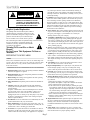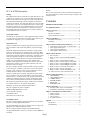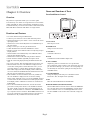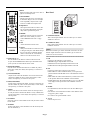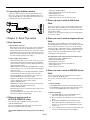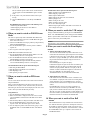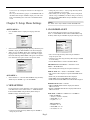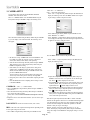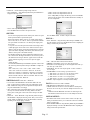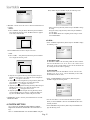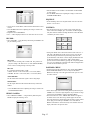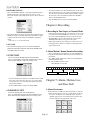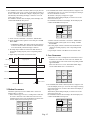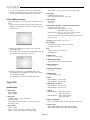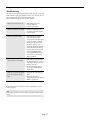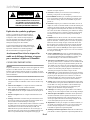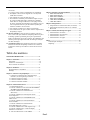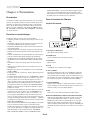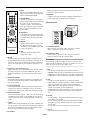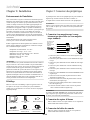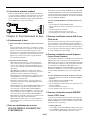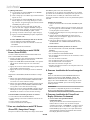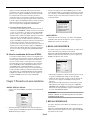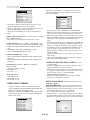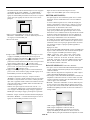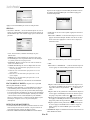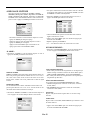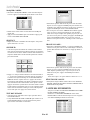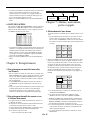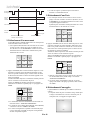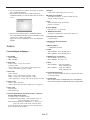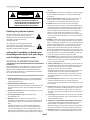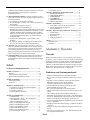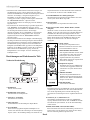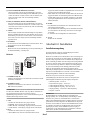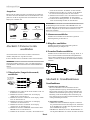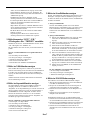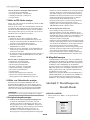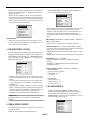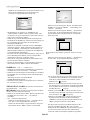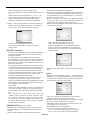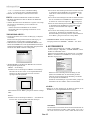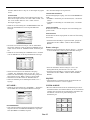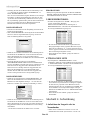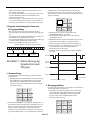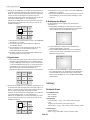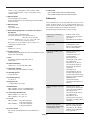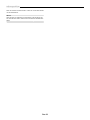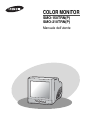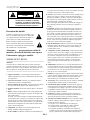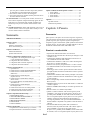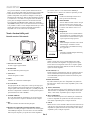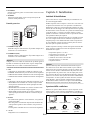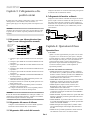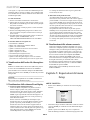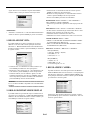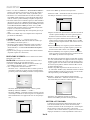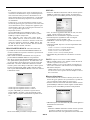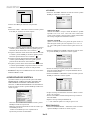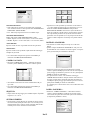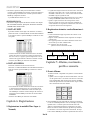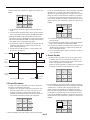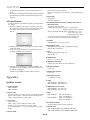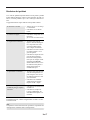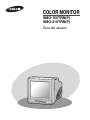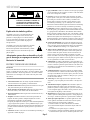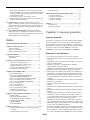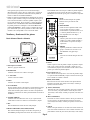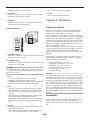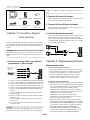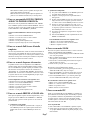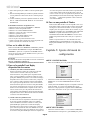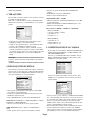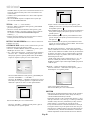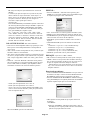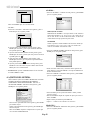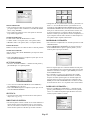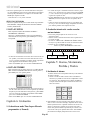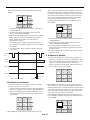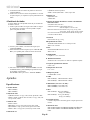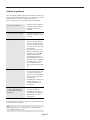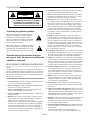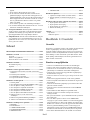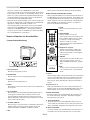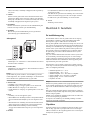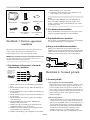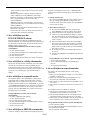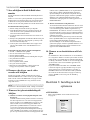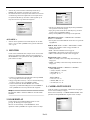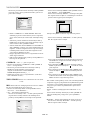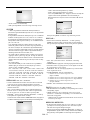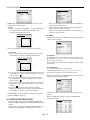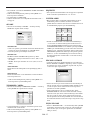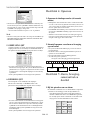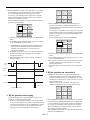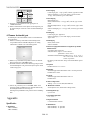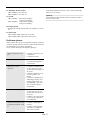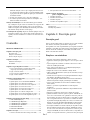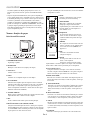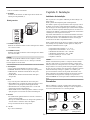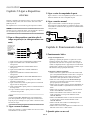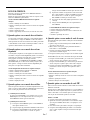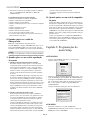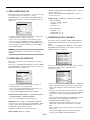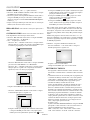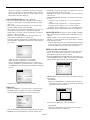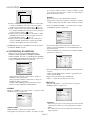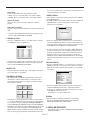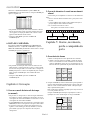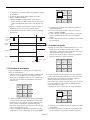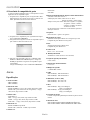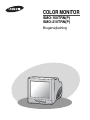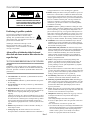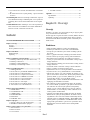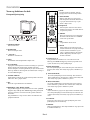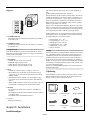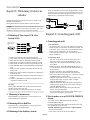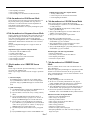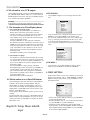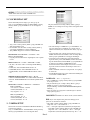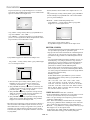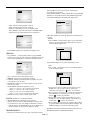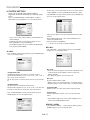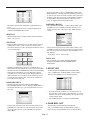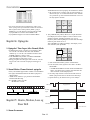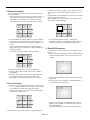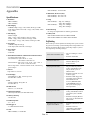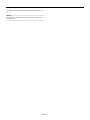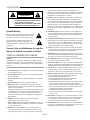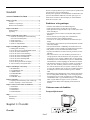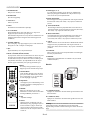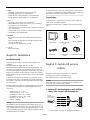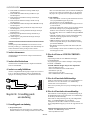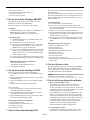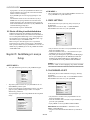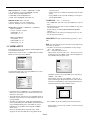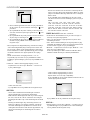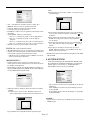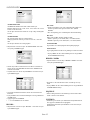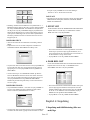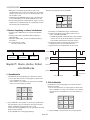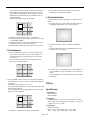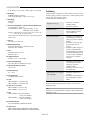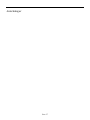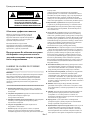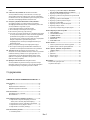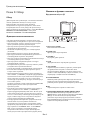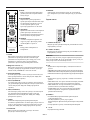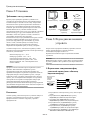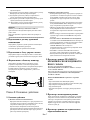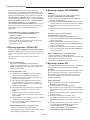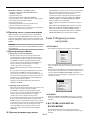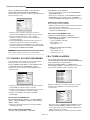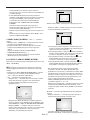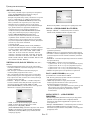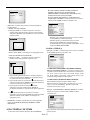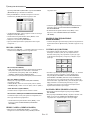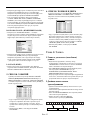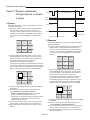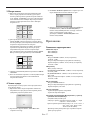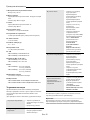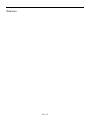Pagina wordt geladen...
Pagina wordt geladen...
Pagina wordt geladen...
Pagina wordt geladen...
Pagina wordt geladen...
Pagina wordt geladen...
Pagina wordt geladen...
Pagina wordt geladen...
Pagina wordt geladen...
Pagina wordt geladen...
Pagina wordt geladen...
Pagina wordt geladen...
Pagina wordt geladen...
Pagina wordt geladen...
Pagina wordt geladen...
Pagina wordt geladen...
Pagina wordt geladen...
Pagina wordt geladen...
Pagina wordt geladen...
Pagina wordt geladen...
Pagina wordt geladen...
Pagina wordt geladen...
Pagina wordt geladen...
Pagina wordt geladen...
Pagina wordt geladen...
Pagina wordt geladen...
Pagina wordt geladen...
Pagina wordt geladen...
Pagina wordt geladen...
Pagina wordt geladen...
Pagina wordt geladen...
Pagina wordt geladen...
Pagina wordt geladen...
Pagina wordt geladen...
Pagina wordt geladen...
Pagina wordt geladen...
Pagina wordt geladen...
Pagina wordt geladen...
Pagina wordt geladen...
Pagina wordt geladen...
Pagina wordt geladen...
Pagina wordt geladen...
Pagina wordt geladen...
Pagina wordt geladen...
Pagina wordt geladen...
Pagina wordt geladen...
Pagina wordt geladen...
Pagina wordt geladen...
Pagina wordt geladen...
Pagina wordt geladen...
Pagina wordt geladen...
Pagina wordt geladen...
Pagina wordt geladen...
Pagina wordt geladen...
Pagina wordt geladen...
Pagina wordt geladen...
Pagina wordt geladen...
Pagina wordt geladen...
Pagina wordt geladen...
Pagina wordt geladen...
Pagina wordt geladen...
Pagina wordt geladen...
Pagina wordt geladen...
Pagina wordt geladen...
Pagina wordt geladen...
Pagina wordt geladen...
Pagina wordt geladen...
Pagina wordt geladen...
Pagina wordt geladen...
Pagina wordt geladen...
Pagina wordt geladen...
Pagina wordt geladen...
Pagina wordt geladen...
Pagina wordt geladen...
Pagina wordt geladen...
Pagina wordt geladen...
Pagina wordt geladen...
Pagina wordt geladen...
Pagina wordt geladen...
Pagina wordt geladen...
Pagina wordt geladen...
Pagina wordt geladen...
Pagina wordt geladen...
Pagina wordt geladen...
Pagina wordt geladen...
Pagina wordt geladen...
Pagina wordt geladen...
Pagina wordt geladen...

Verklaring van grafische symbolen
Het symbool dat bestaat uit een bliksemschicht met
pijlpunt in een gelijkzijdige driehoek is bedoeld als
waarschuwing voor de aanwezigheid van ongeï-
soleerde ‘gevaarlijke stroomspanning’ in de behuizing
van het product; deze kan zo groot zijn dat er risico
bestaat op elektrische schokken.
Het uitroepteken binnen een gelijkzijdige driehoek is
bedoeld om de gebruiker te waarschuwen dat er belan-
grijke bedienings- en onderhoudsinstructies te vinden
zijn in de documentatie die bijgevoegd is bij het appa-
raat.
Waarschuwing-Stel deze monitor niet bloot
aan regen of vocht, dit om brand en elektrische
schokken te voorkomen.
BELANGRIJKE VOORZORGSMAATREGELEN
Let op
De netspanning staat aangegeven op de achterkant van het apparaat.
Het bevat onderdelen die onder hoogspanning staan. Als u de behuiz-
ing verwijdert, dan kunnen brand of elektrische schokken het gevolg
zijn. Verwijder de behuizing niet zelf. (De bedieningsknoppen bevin-
den zich vóór op de monitor.)
1. Lees de instructies: U dient alle veiligheids- en bedieningsinstructies
eerst te lezen voordat u het apparaat gebruikt.
2. Bewaar de instructies: U dient de veiligheids- en bedieningsinstruc-
ties te bewaren om later na te kunnen lezen.
3. Let op de waarschuwingen: U dient alle waarschuwingen op de
monitor en in de handleiding ter harte te nemen.
4. Volg de aanwijzingen op: U dient alle bedienings- en gebruiksaanwi-
jzingen op te volgen.
5. Reinigen: Haal de stekker uit het stopcontact voordat u het toestel
reinigt. Gebruik geen vloeibare reinigingsmiddelen of spuitbussen.
Gebruik voor het schoonmaken een vochtige doek.
Uitzondering. Als de monitor bedoeld is om ononderbroken gebruikt
te worden en om een bepaalde reden, bijvoorbeeld de mogelijkheid
dat de authorisatiecode voor een CATV-converter verloren gaat, de
stroomtoevoer niet onderbroken mag worden voor schoonmaak of
enig ander doel, dan kunt u de aanwijzing m.b.t. het onderbreken van
de stroomtoevoer in onderdeel 5 negeren.
6. Aansluitingen: Gebruik geen aansluitingen die niet door Samsung
zijn aanbevolen, dit om gevaarlijke situaties te voorkomen.
7. Water en vocht: Gebruik de monitor niet nabij water, bijvoorbeeld
een badkuip, wastafel, keukenaanrecht of waskuip, in een vochtige
kelder of bij een zwembad of in dergelijke omgevingen.
8. Accessoires: Plaats deze monitor niet op een niet-stabiele voet, sta-
tief, verrijdbaar onderstel, bevestigingsbeugel of tafel. De monitor zou
kunnen vallen, met alle risico’s op verwondingen voor kinderen of
volwassenen of ernstige schade aan het apparaat vandien. Gebruik
alleen verrijdbare onderstellen, voeten, statieven, bevestigingsbeugels
of tafels die door Samsung zijn aanbevolen, of die bij de monitor
verkocht worden. Als u de monitor ophangt, dient u de aanwijzingen
van Samsung te volgen, en ophangmiddelen te gebruiken die door
Samsung zijn aanbevolen.
9. Ventilatie: De gleuven en openingen in de kast zijn bedoeld voor
ventilatie. Ze dienen voor de goede werking van het apparaat en om
het te beschermen tegen oververhitting. U dient deze openingen dan
ook nooit te blokkeren door de monitor op een bed, bank, kleed of
soortgelijk oppervlak te plaatsen. Deze monitor mag nooit bij of op
een radiator of verwarmingsapparaat geplaatst worden. Deze monitor
mag niet in een inbouwinstallatie of –rek (zoals een boekenkast)
geplaatst worden tenzij u voor goede ventilatie zorgt of de aanwijzin-
gen van Samsung heeft opgevolgd.
10. Netspanning: Gebruik alleen het type stroombron zoals aangegeven
op het label van de monitor. Weet u niet zeker wat voor type stroom-
bron aanwezig is op de plek waar u de monitor wilt plaatsen, raad-
pleeg dan uw Samsung-dealer of het plaatselijke energiebedrijf.
11. Aarding: Voor beeldschermen die voorzien zijn van een driepolige
geaarde stekker. Deze stekker past alleen in een geaard stopcontact.
Dit is een veiligheidsmaatregel. Als u de stekker niet in het stopcon-
tact krijgt, dan moet u een elektricien vragen om uw stopcontact te
vervangen. Negeer het veiligheidsaspect van de geaarde stekker niet.
12. Stroomvoorziening: Let op de kabels – Stroomkabels moeten zo
worden gelegd dat mensen er niet op kunnen trappen en zo dat ze
niet in de knel kunnen komen doordat er andere voorwerpen op of
tegen worden geplaatst. Let vooral op stekkers, stopcontacten en op
de plek waar de kabel aan de monitor vastzit.
13. Bliksem: Wanneer er onweer is, of wanneer u de monitor langere
tijd niet gebruikt, dient u voor extra veiligheid de stekker uit het
stopcontact te trekken. Zo voorkomt u schade aan het apparaat in
geval van bliksem of spanningspieken.
14. Overbelasting: Voorkom overbelasting van stopcontacten of ver-
lengsnoeren omdat anders het risico van brand of elektrische schok
kan ontstaan.
15. Objecten en vloeistoffen in het apparaat: Probeer nooit om voorw-
erpen, wat dan ook, door de openingen van de monitor te duwen of
steken. U zou punten met hoge spanning kunnen aanraken, of kort-
sluiting kunnen maken, en zo brand of elektrische schokken kunnen
veroorzaken. Mors nooit vloeistof op de monitor.
16. Reparaties: Probeer niet zelf de monitor te repareren, aangezien het
openen of verwijderen van de behuizing u bloot kan stellen aan
gevaarlijk hoge spanning of andere gevaren. Laat alle onderhoud
over aan een gekwalificeerd technicus.
17. Schade die reparatie nodig maakt: Haal de stekker uit het stopcon-
tact en roep de hulp in van een gekwalificeerd technicus in de vol-
gende gevallen:
a. Wanneer het stroomsnoer of de stekker beschadigd is.
b. Als er vloeistof is gemorst op, of objecten zijn gevallen in het
Ned-2
LET OP : VERWIJDER DE BEHUIZING (OF ACHTERKANT) NIET,
DIT OM ELEKTRISCHE SCHOKKEN TE VOORKOMEN.
DIT APPARAAT BEVAT GEEN ONDERDELEN DIE DE
GEBRUIKER ZELF KAN REPAREREN. LAAT ONDER-
HOUD OVER AAN EEN GEKWALIFICEERD TECHNICUS.
GEVAAR VOOR ELEKTRISCHE SCHOKKEN
NIET OPENEN
LET OP

apparaat.
c. Als de monitor is blootgesteld aan regen of water.
d. Als de monitor niet normaal functioneert, ondanks dat u de
gebruiksaanwijzingen volgt. Kom alleen aan knoppen die in de
gebruikershandleiding worden genoemd. Het onjuist instellen van
andere knoppen kan schade veroorzaken of slechts na veel werk
door een gekwalificeerd technicus de monitor weer geschikt
maken voor gebruik.
e. Als de monitor is gevallen of als de behuizing beschadigd is.
f. Als de monitor duidelijk anders functioneert dan eerst – dit is een
indicatie dat onderhoud noodzakelijk is.
18. Vervangende onderdelen: Wanneer bepaalde onderdelen moeten
worden vervangen, mogen alleen vervangingsonderdelen worden
gebruikt die door Samsung zijn voorgeschreven of die dezelfde
eigenschappen hebben als het oorspronkelijke onderdeel.
19. Veiligheidscontrole: Nadat de monitor onderhoud heeft ondergaan
of is gerepareerd, moet u de onderhoudstechnicus vragen om vei-
ligheidscontroles uit te voeren en zo vast te stellen dat de monitor
weer in goede staat verkeert.
Inhoud
BELANGRIJKE VOORZORGSMAATREGELEN ................Ned-2
Hoofdstuk 1: Overzicht ...............................................................Ned-4
Overzicht.................................................................................Ned-4
Functies en mogelijkheden .....................................................Ned-4
Namen en functies van de onderdelen....................................Ned-4
Hoofdstuk 2: Installatie................................................................Ned-5
De installatieomgeving ...........................................................Ned-5
Uitpakken................................................................................Ned-5
Hoofdstuk 3: Externe apparaten aansluiten ..............................Ned-6
1. Een timelapse-videorecorder (of normale videorecorder)
aansluiten ...........................................................................Ned-6
2. Een alarmsysteem aansluiten.............................................Ned-6
3. Een deurbeldetector aansluiten..........................................Ned-6
4. Een gewoon beeldscherm aansluiten.................................Ned-6
Hoofdstuk 4: Normaal gebruik ...................................................Ned-6
1. Normaal gebruik ...............................................................Ned-7
2. Als u wilt kijken naar het LIVE/P.B./TRIPLEX-scherm ..Ned-7
3. Als u wilt kijken in volledig schermmodus.......................Ned-7
4. Als u wilt kijken in sequentiële schermmodus..................Ned-7
5. Als u wilt kijken in FREEZE-schermmodus.....................Ned-7
6. Als u wilt kijken in zoomschermmodus ............................Ned-7
7. Als u wilt kijken in Beeld In Beeld-schermmodus ...........Ned-8
8. Wanneer u de uitvoer van de videorecorder
wilt bekijken......................................................................Ned-6
9. Wanneer u het gebeurtenisherhalingwilt bekijken.............Ned-8
10. Wanneer u een deurbelscherm wilt bekijken...................Ned-8
Hoofdstuk 5: Instellingen in het optiemenu...............................Ned-8
1. MONITOR.........................................................................Ned-9
2. KLOK/DISPLAY...............................................................Ned-9
3. CAMERA INSTELLINGEN.............................................Ned-9
4. SYSTEEM INSTELLINGEN ...........................................Ned-12
5. GEHEUGEN LIJST...........................................................Ned-14
6. DEURBEL LIJST..............................................................Ned-14
Hoofdstuk 6: Opnemen ................................................................Ned-14
1. Opnemen in timelapse-modus (of normale modus) ..........Ned-14
2. Intensief opnemen van alarm en beweging op een
kanaal.................................................................................Ned-14
Hoofdstuk7: Alarm, beweging, camerauitval en deurbel .........Ned-14
1. Bij het optreden van een alarm..........................................Ned-14
2. Bij het optreden van beweging .........................................Ned-15
3. Bij het optreden van camerauitval.....................................Ned-15
4. Wanneer de deurbel gaat....................................................Ned-16
Appendix........................................................................................Ned-16
Specificaties ............................................................................Ned-16
Problemen oplossen ................................................................Ned-17
Hoofdstuk 1: Overzicht
Overzicht
Dit product is een apparaat waarmee u de signalen van maximaal acht
camera’s tegelijkertijd op één videorecorder kunt opnemen.
U kunt die signalen achtereenvolgens per frame of met tussenpozen
opnemen, en u kunt een bepaald kanaal naar keuze afspelen. U heeft
de beschikking over drie schermmodi op één enkele monitor: LIVE-
modus (huidige situatie bekijken), P.B.-modus (gebeurtenissen her-
halen) en LIVE + P.B.-modus.
Functies en mogelijkheden
• U kunt de verschillende functies instellen met menuknoppen.
• U kunt tot acht camera’s aansluiten, in kleur of in zwart-wit.
• U kunt de invoer van maximaal acht camera’s op één scherm bek-
ijken dankzij de verschillende schermonderverdelingsmodi.
• U kunt het live-scherm en het terugspeelscherm tegelijkertijd op
dezelfde monitor weergeven.
• U kunt een scherm tot twee keer zo groot weergeven met de zoom-
functie.
• U kunt de bewegingsdetectiefunctie van de camera gebruiken.
• U kunt een bepaald scherm binnen het hoofdscherm volgen met de
functie SPOT.
• U kunt het hoofdscherm tegelijkertijd op een andere monitor bek-
ijken met de functie SLAVE.
• U kunt desgewenst schermen stilzetten met de functie FREEZE
(bevriezen).
• U kunt kanalen na elkaar bekijken in sequentiële modus.
• U kunt de weergegeven schermen verbergen met de functie
Verborgen camera.
• Het systeem heeft datum-, tijd- en alarmindicatoren die op nul kun-
nen worden gezet.
• Als er een alarm optreedt, wordt het woord “GEHEUGEN”
weergegeven op het scherm en klinkt er een waarschuwingsgeluid.
Als dit gebeurt kunt u op Enter (in het midden van de draaischijf)
drukken. Tot 16 frames voor en na het gegenereerde alarm kunnen
dan in het gebeurtenisherhalingsvenster worden weergegeven.
Alarmsituaties worden opgenomen in de GEHEUGEN LIJST. De
alarmfunctie werkt alleen als er een alarmsysteem is aangesloten.
• Als de functie kanaaluitvaldetectie het uitvallen van een kanaal
Ned-3

detecteert, wordt het woord “GEHEUGEN” op het scherm
weergegeven en klinkt er een waarschuwingsgeluid. Als dit gebeurt
kunt u op Enter (in het midden van de draaischijf) drukken. Tot 16
frames voor en na de gedetecteerde kanaaluitval kunnen dan in het
gebeurtenisherhalingsvenster worden weergegeven. Kanaaluitval
wordt opgenomen in de GEHEUGEN LIJST.
• Dankzij de functie deurbelverbinding wordt, zodra er iemand op de
bel drukt, het huidige beeld overgeschakeld naar het deurbelbewak-
ingsbeeld, in volledig schermmodus, en klinkt er een
waarschuwingsgeluid. Op dat moment wordt er één instantbeeld
opgenomen in de “DEURBEL LIJST”. Er passen maximaal acht
beelden in de “DEURBEL LIJST”. U kunt opgeslagen beelden
weergeven op het scherm. De deurbelfunctie is alleen beschikbaar
als er een deurbeldetector is aangesloten.
Namen en functies van de onderdelen
Voorpaneel/afstandsbediening
A. De knop POWER
Hiermee zet u het apparaat aan en uit.
B. POWER SAVE
Hiermee schakelt u over naar energiebesparingsmodus.
C. VOLUME +/-
Hiermee stelt u het geluidsvolume in.
D. TALK
Hiermee kunt u met bezoekers die aan de deur staan communiceren in
tweewegmodus.
E. AUX CONTROL
Hiermee stuurt u voor een bepaalde tijd besturingssignalen naar een
extern apparaat. U kunt deze functie aanpassen aan uw systeem.
(Als bijvoorbeeld de deurbel gaat kunt u met de knop AUX CON-
TROL de betreffende camera naar de bezoeker draaien en deze identi-
ficeren voordat u de deur opent .)
F. LIVE/P.B./TRIPLEX
Hiermee wijzigt u de weergavemodus. Door herhaald op deze knop te
drukken schakelt u tussen de modi LIVE (huidige situatie), P.B.
(gebeurtenis herhalen) en TRIPLEX (combinatie van beide).
G. SET
Hiermee gaat u naar het in het hoofdmenu geselecteerde submenu.
H. DRAAISCHIJF (LINKS, RECHTS, ENTER)
Druk de schijf naar LINKS als u de camera naar links wilt draaien, en
naar RECHTS als u hem naar rechts wilt draaien. In het midden vindt
u de knop ENTER. Met de draaischijf kunt u een inzoomgebied op het
scherm verplaatsen, of door de menu-onderdelen of kanalen bladeren.
Druk op ENTER om een onderdeel te selecteren, een submenu te
kiezen of om gebeurtenissen te herhalen.
I. MENU
Hiermee geeft u het optiemenu weer op het
scherm.
J. MULTISCREEN
Hiermee schakelt u over naar een
onderverdeeld scherm. Door herhaald op deze
knop te drukken schakelt u tussen 4-voudige,
8-voudige en 9-voudige onderverdeling.
Alleen de 9-voudig en 16-voudig
onderverdeelde schermen zijn beschikbaar in
TRIPLEX-modus.
K. SEQUENCE (sequentie)
Wanneer u hierop drukt in volledig scher-
mmodus, worden de kanalen automatisch
achtereenvolgens telkens voor een bepaalde
tijd weergegeven.
L. FREEZE
Zet het geselecteerde scherm stil. Meer infor-
matie vindt u in de paragraaf “Als u wilt
kijken in FREEZE-schermmodus” op pagina
Ned-7.
M. PIP
Hiermee selecteert u de PIP-modus. PIP staat
voor “Picture In Picture”, oftewel Beeld In
Beeld.
N. ZOOM
Wanneer u hierop drukt in volledig schermmodus, dan wordt het beeld
vergroot. Door herhaaldelijk op deze knop te drukken vergroot u het
scherm eerst twee keer, dan vier keer en dan keert u terug naar nor-
male weergave. Met de draaischijf kunt u het ingezoomde beeld ver-
plaatsen.
O. Cijfertoetsen(0 ~ 9)
Druk op het kanaalnummer als u dit in volledig schermmodus wilt
bekijken. U kunt ook op de knop SYSTEM ID drukken en dan op het
nummer drukken van het systeem dat u op afstand wilt besturen.
P. ZOOM(TELE/WIDE)
Deze knop zit alleen op de afstandsbediening. Hij werkt alleen als u
een camera (SOC-420(P), SOC-920(P), afzonderlijk verkrijgbaar)
heeft aangesloten op het systeem.
Q. FOCUS(FAR/NEAR)
Deze knop zit alleen op de afstandsbediening. Hiermee stelt u de
camera scherp. Hij werkt alleen als u een camera (SOC-420(P), SOC-
920(P), afzonderlijk verkrijgbaar) heeft aangesloten op het systeem.
R. IRIS(CLOSE/OPEN)
Deze knop zit alleen op de afstandsbediening. Deze knop dient voor
het instellen van de iris. Hij werkt alleen als u een camera (SOC-
Ned-4

Ned-5
420(P), SOC-920(P), afzonderlijk verkrijgbaar) heeft aangesloten op
het systeem.
S. ONEAF
Hiermee wordt de geselecteerde camera éénmaal automatisch scher-
mgesteld in de huidige status. Deze knop zit alleen op de afstandsbe-
diening. Hij werkt alleen als u een camera (SOC-420(P), SOC-920(P),
afzonderlijk verkrijgbaar) heeft aangesloten op het systeem.
T. SYSTEM ID
Hiermee selecteert u het systeem dat u met de afstandsbediening wilt
besturen. Deze knop zit alleen op de afstandsbediening.
U. ID RESET
Met deze knop van de afstandsbediening zet u het geselecteerde
System ID terug op de standaardwaarde (1).
Achterpaneel
A. CAMx (RJ-45)
Aansluitingen voor videocamera’s U kunt maximaal acht camera’s
met RJ-45-stekers aansluiten.
B. CAMx (BNC)
Aansluitingen voor videocamera’s U kunt maximaal acht camera’s
met BNC-stekers aansluiten.
Let op
Op één kanaal mag ofwel een RJ-45- ofwel een BNC-type camera
worden aangesloten. Als u op beide aansluitingen voor één kanaal een
camera aansluit zal er signaalinterferentie op gaan treden.
C. Videorecorder
• Aansluiting voor de videorecorder (6-pins).
• TRIGGER: Uitgang voor trigger-signalen voor de videorecorder
• VIDEO IN/OUT: In- en uitgang voor de videorecorder
• AUDIO IN/OUT: In- en uitgang voor geluidssignalen voor de video-
recorder
D. AUX
• Aansluiting voor een ander apparaat (4-pins).
• SPOT VIDEO OUT: Aansluiting waarmee u een bepaald kanaal bin-
nen het hoofdscherm kunt bekijken op een extra aangesloten moni-
tor.
• SPOT AUDIO OUT: Aansluiting waarmee u kunt luisteren naar het
geluid van het opgegeven kanaal op de extra aangesloten monitor.
• SLAVE VIDEO OUT: Aansluiting waarmee u het huidig
weergegeven hoofdscherm kunt weergeven op de extra aangesloten
monitor.
E. ALARM
• A/O (HOT/COLD): Wanneer een alarm optreedt wordt het activer-
ingssignaal verzonden.
• A/R: Sluit dit aan op de alarm reset-aansluiting van de videorecorder.
Wanneer een alarm wordt gegeven, dan wordt een puls verzonden.
• G: Sluit dit aan op de aarde-aansluiting van de videorecorder.
F. ~AC IN
Aansluiting voor het netsnoer.
Hoofdstuk 2: Installatie
De installatieomgeving
In dit hoofdstuk vindt u de eisen die gesteld worden aan de omgeving
opdat installatie en gebruik op veilige manier kunnen plaatsvinden.
Stel het product op op een vlakke tafel of in een inbouwrek.
Het mag alleen gebruikt worden wanneer het waterpas staat, en niet verti-
caal of scheef. De plek waar het hoofdsysteem wordt geïnstalleerd en de
inrichting van de aansluitkamer zijn zeer belangrijk voor het goede func-
tioneren van het systeem. Wanneer de producten te dicht op elkaar wor-
den opgesteld of wanneer de opstelplek slecht is geventileerd, dan kan
het systeem niet goed werken en kan het onderhoud van het systeem
moeilijk worden.
Zorg voor voldoende luchtcirculatie in de ruimte waar het systeem staat
en zet de behuizing van het hoofdsysteem goed vast, zodat storingen
worden voorkomen en defecten door omgevingsoorzaken worden gemi-
nimaliseerd. Binnenin zitten onderdelen die onder hoogspanning staan.
Open de behuizing niet zonder goede reden.
Stel het product op op een plek die voldoet aan de volgende omgeving-
seisen. Zorg ervoor dat het systeem binnen de hieronder gegeven temper-
atuur- en vochtigheidsgrenzen blijft:
• Gebruikstemperatuur : 0 °C ~ 40 °C
• Opslagtemperatuur : -20 °C ~ 60 °C
• Gebruiksvochtigheid : 20% ~ 85% relatieve vochtigheid
• Opslagvochtigheid : 20% ~ 95 relatieve vochtigheid
• Ingangsspanning : AC 100 ~ 240Vwisselstroom
• Frequentie: 50-60 Hz
Let op
Wanneer u het product gebruikt moet de ingangsspanning binnen 10 %
van de nominale spanning blijven en de externe netvoeding moet geaard
zijn. Zo niet, dan kunnen elektrische schokken of storingen het gevolg
zijn.
Sluit geen warmteproducerende apparaten zoals haardrogers, strijkijzers
of koelkasten aan op hetzelfde stopcontact als het product, anders kunnen
brand of storingen optreden.
Gebruik van een automatische spanningsregelaar wordt zeer aanbevolen
om een constante spanning te garanderen.
Let erop dat u een ferrietkern op de aansluiting aanbrengt om elektro-
magnetische interferentie te beperken.
Uitpakken
Verwijder de deksel van de verpakking en plaats het product op een
vlak en veilig oppervlak of op de plek waar het moet worden geïn-
stalleerd. Controleer of alle volgende apparaten en accessoires bij het
hoofdsysteem zijn meegeleverd.

Ned-6
Hoofdstuk 3: Externe apparaten
aansluiten
Het product kan aangesloten worden op een extern apparaat zoals een
monitor, videorecorder, alarmsysteem, deurbeldetector, enz.
In dit hoofdstuk leest u hoe u die externe apparaten aansluit.
Let op
Let erop dat u niet meer dan 2 V invoert vanaf de camera, video of
audiobron, anders kunnen storingen optreden.
1. Een timelapse-videorecorder (of normale
videorecorder) aansluiten
1) Sluit de 6-pinssteker aan op de VCR-aansluiting op het achterpa-
neel.
2) Sluit de VIDEO UIT-steker aan op de VIDEO IN-aansluiting van
de videorecorder.
3) Sluit de VIDEO IN-steker aan op de VIDEO OUT-aansluiting van
de videorecorder.
4) Sluit de AUDIO UIT-steker aan op de AUDIO IN-aansluiting van
de videorecorder.
5) Sluit de AUDIO IN-steker aan op de AUDIO OUT-aansluiting
van de videorecorder.
6) Sluit de TRIGGER-steker aan op de REC TRIGGER OUT-
aansluiting van de videorecorder.
7) Verbind de A/O (HOT)-aansluiting op het achterpaneel met de
ALARM IN-aansluiting van de videorecorder.
8) Verbind de A/O (COLD)-aansluiting op het achterpaneel met de
aarde-aansluiting van de videorecorder.
9) Verbind de A/R-aansluiting op het achterpaneel met de ALARM
RESET-aansluiting van de videorecorder.
10) Verbind de G (aarde)-aansluiting op het achterpaneel met de
aarde-aansluiting van de videorecorder.
Let op
De aansluitingen REC TRIGGER OUT en ALARM kunnen een
andere naam hebben, afhankelijk van het type timelapse-video-
recorder. Controleer de namen van de aansluitingen goed voordat u
de verbindingen maakt.
2. Een alarmsysteem aansluiten
Sluit de alarminstallatie en het alarmsysteem aan volgens de aanwi-
jzingen in de gebruikershandleiding van de alarminstallatie.
3. Een deurbeldetector aansluiten
Sluit de camera’s en de deurbeldetector aan volgens de aanwijzingen
in de gebruikershandleiding van de deurbeldetector.
4. Een gewoon beeldscherm aansluiten
Sluit het gewone beeldscherm aan op de SPOT VIDEO OUT-
aansluiting, zodat u een bepaald kanaal binnen het hoofdscherm kunt
bekijken. Sluit de dochtermonitor aan op de SLAVE VIDEO OUT-
aansluiting, zodat u de huidige situatie ook daar kunt bekijken.
Hoofdstuk 4: Normaal gebruik
1. Normaal gebruik
1) Zet het apparaat aan met de knop POWER.
Wanneer u het apparaat voor het eerst aanzet worden het 9-voudig
gesplitste scherm op de monitor weergegeven. Kanalen die nu
geen invoer hebben worden weergegeven met een blauw scherm,
en er is verlies van video. (Als u het apparaat heeft ingesteld wor-
den de instellingen onthouden wanneer u het apparaat uitzet. Als u
dan het apparaat weer aanzet, zal het opstarten met de laatst
gebruikte instellingen.)
2) Kies de weergavemodus
• Volledig schermmodus: Als er een onderverdeeld scherm wordt
weergegeven, kiest u het gewenste kanaal met de draaischijf en
drukt u op de knop ENTER (midden in de draaischijf). Het gese-
lecteerde kanaal wordt weergegeven in volledig schermmodus.
• Meervoudig schermmodus: Druk op de knop MULTISCREEN
als u het scherm wilt onderverdelen. U kunt kiezen welke
kanalen u wilt weergeven op het onderverdeelde scherm.
• Sequentiële modus: Druk op de toets SEQUENCE. De kanalen
VIDEO IN
AUDIO
IN
SPOT VIDEO OUT
SPOT AUDIO OUT
SLAVE VIDEO OUT
VIDEO IN
VIDEO IN
TIMELAPSE-VIDEO-
RECORDER OF
NORMALE VIDEO-
RECORDER
VIDEO OUT
AUDIO IN
AUDIO OUT
VIDEO OUT
VIDEO IN
AUDIO OUT
AUDIO IN
TRIGGER OUT
TRIGGER
6-pins aansluitsnoer
(VCR)
Netsnoer
4-pins aansluitsno-
er (AUX)
Afstandsbediening/
batterijen
Kleurenmonitor
Gebruikershandlei
ding

worden automatisch achtereenvolgens weergegeven in volledig
schermmodus.
• Stilstaand schermmodus: U kunt een stilstaande schermfoto
maken en bekijken met de knop FREEZE en de draaischijf.
• LIVE/P.B.-schermmodus: U kunt de huidige camerasignalen bek-
ijken of opgenomen beelden weergeven met de knop
LIVE/P.B./TRIPLEX.
• TRIPLEX-schermmodus: U kunt de huidige camerasignalen en
opgenomen beelden weergeven op dezelfde monitor met de knop
LIVE/P.B./TRIPLEX.
• Beeld In Beeld-schermmodus: U kunt Beeld In Beeld-vensters
bekijken met de knop PIP.
• Zoomschermmodus: U kunt een volledig scherm twee keer ver-
groten met de knop ZOOM en de draaischijf.
2. Als u wilt kijken naar het
LIVE/P.B./TRIPLEX-scherm
Selecteer de schermmodus LIVE, P.B. of TRIPLEX met de knop
LIVE/P.B./TRIPLEX. Als u herhaaldelijk op deze knop drukt wisselt
de schermmodus naar LIVE-modus, dan naar P.B.-modus, dan naar
TRIPLEX-modus en dan weer terug.
De knop LIVE/P.B./TRIPLEX werkt niet onder de volgende
omstandigheden:
• Als u het optiemenu gebruikt
• Als u het gebeurtenissenlogboek of het deurbellogboek weergeeft
• Als u gebeurtenissen herhaalt
• Als u het scherm inzoomt
• Als u een stilstaand scherm instelt in meervoudige venstermodus
3. Als u wilt kijken in volledig schermmodus
Terwijl u naar het onderverdeelde scherm kijkt, gaat u met de draais-
chijf naar het gewenste kanaal en drukt u op ENTER. Het gese-
lecteerde kanaal wordt weergegeven in volledig schermmodus. U
kunt nu het kanaal wijzigen met de draaischijf. U kunt het kanaal ook
wijzigen door op de cijferknoppen op de afstandsbediening te
drukken.
4. Als u wilt kijken in sequentiële modus
Het sequentiële scherm is alleen beschikbaar in volledig scherm
LIVE-modus. Druk in volledig scherm LIVE-modus op de knop
SEQUENTIE als u het sequentiescherm wilt weergeven. U kunt de
tijdsduur per kanaal instellen door naar “SEQUENTIE” te gaan onder
“4. SYSTEEM INSTELLINGEN” in het optiemenu. De tijdsduur per
kanaal kan ingesteld worden tussen één en dertig seconden. Druk
nogmaals op de knop SEQUENTIE om te stoppen met wisselen en
het huidige scherm vast te houden.
De knop SEQUENCE werkt niet onder de volgende
omstandigheden:
• Als u P.B.- of TRIPLEX-modus gebruikt
• Als u het optiemenu gebruikt
• Als u een onderverdeeld scherm weergeeft
• Als u het gebeurtenissenlogboek of het deurbellogboek weergeeft
• Als u gebeurtenissen herhaalt
• Als u het scherm inzoomt
5. Als u wilt kijken in FREEZE-schermmodus
U kunt een volledig of onderverdeeld scherm tijdelijk stoppen en het
stilstaande scherm bekijken in LIVE-, P.B.- of TRIPLEX-modus.
U kunt in onderverdeeld schermmodus kiezen welke kanalen u wilt
bevriezen.
1) Volledig schermweergave
Als u op de knop FREEZE drukt, dan wordt de huidige weergave
stilgezet, en het pictogram FREEZE verschijnt in de rechter
bovenhoek van het scherm. Druk nogmaals op de knop FREEZE
om deze modus te verlaten.
2) Meervoudig schermweergave
! Als u op de knop FREEZE drukt, dan verschijnt het pic-
togram FREEZE in de rechter bovenhoek van het scherm.
@ Ga naar het beeld dat u wilt stilzetten met de draaischijf.
# Drukt u nu op de knop ENTER in het midden van de draais-
chijf, dan wordt het beeld van dat kanaal bevroren en verschi-
jnt de letter “F”. Druk nogmaals op de knop ENTER om deze
modus te verlaten.
$ Wilt u het stilstaande beeld van een ander kanaal bekijken,
dan gaat u naar het gewenste kanaal en drukt u op ENTER.
Nu wordt het beeld van het nieuwe kanaal stilgezet, en ver-
schijnt de letter “F”. Druk nogmaals op de knop ENTER om
deze modus te verlaten.
% Als het beeld van een ander kanaal blijft stilstaan, herhaal
dan stap
$
).
^ Druk op de knop FREEZE om de FREEZE-modus helemaal
te verlaten.
De knop FREEZE werkt niet onder de volgende omstandigheden:
• Als u het optiemenu gebruikt
• Als u het gebeurtenissenlogboek of het deurbellogboek
weergeeft
• Als u gebeurtenissen herhaalt
6. Als u wilt kijken in zoomschermmodus
Deze modus is alleen beschikbaar in LIVE- en P.B.-volledig
schermmodus.
1) Drukt u op de knop ZOOM dan verschijnt er een zoomgebied in
het midden van het scherm.
2) Verplaats dit zoomgebied naar het schermgedeelte dat u wilt
uitvergroten met de draaischijf en de knop ENTER.
3) Druk nogmaals op de knop ZOOM om het beeld dubbel zo groot
weer te geven.
4) Druk nogmaals op deze knop om het beeld weer normaal weer te
geven.
Het zoomgebied en hoe het zoombeeld te verplaatsen
1) Druk op de knop ZOOM en draai aan de draaischijf als u het
zoomgebied op en neer wilt bewegen over het beeld.
2) Druk op de knop ENTER en draai aan de draaischijf als u het
zoomgebied naar links en rechts wilt bewegen over het beeld.
3) Druk nogmaals op de knop ENTER en draai aan de draaischijf als
u het zoomgebied op en neer wilt bewegen over het beeld.
De knop ZOOM werkt niet onder de volgende omstandigheden:
• Als u het optiemenu gebruikt
• Als u het gebeurtenissenlogboek of het deurbellogboek weergeeft
• Als u gebeurtenissen herhaalt
• Als u de sequentiële modus gebruikt
Ned-7

Ned-8
7. Als u wilt kijken in Beeld In Beeld-scher-
mmodus
In LIVE-modus kunt u een Beeld In Beeld-scherm bekijken met de
knop PIP.
Wanneer u voor het eerst op de knop PIP drukt, dan geeft het Beeld
In Beeld-scherm een sequentieel scherm weer. Zet u daarna opnieuw
de PIP-modus aan, dan geeft het Beeld In Beeld-scherm de scher-
mmodus weer die u het laatst gebruikte toen u de PIP-modus uitzette.
Het Beeld In Beeld-scherm gebruiken
1) Druk in volledig scherm LIVE-modus op de knop PIP.
2) Als het Beeld In Beeld-scherm een vast kanaal weergeeft, dan
wisselt het elke keer dat u op ENTER drukt tussen het hoofd-
scherm en het Beeld In Beeld-scherm.
3) U wijzigt het kanaal van het hoofdscherm door te draaien aan de
draaischijf.
4) Druk op de knop SEQUENCE en het Beeld In Beeld-scherm geeft
het sequentiële scherm weer. Druk nogmaals op die knop en het
laatst vertoonde kanaal blijft staan.
5)
U kunt de plaats van het Beeld In Beeld-scherm wijzigen door te
gaan naar “PIP POSITIE” onder “2.KLOK/DISPLAY” in het
optiemenu.
De knop PIP werkt niet onder de volgende omstandigheden:
• Als u P.B.- of TRIPLEX-modus gebruikt
• Als u een onderverdeeld scherm weergeeft
• Als u het optiemenu gebruikt
• Als u het gebeurtenissenlogboek of het deurbellogboek weergeeft
• Als u gebeurtenissen herhaalt
• Als u het scherm inzoomt
• Als u de sequentiële modus gebruikt
• Als er geen videoinvoersignaal is
• Wanneer het invoersignaalkanaal in volledig scherm wordt
weergegeven terwijl u enkele videoinvoer gebruikt.
8. Wanneer u de uitvoer van de video-
recorder wilt bekijken
Schakel over naar P.B.-volledig schermmodus met de knop
LIVE/P.B./TRIPLEX. Als u in deze modus op de knop ENTER
drukt wordt het scherm “PB THROUGH” weergegeven. Druk
nogmaals op de knop ENTER als u terug wilt keren naar het
vorige P.B.-scherm.
Let op
Deze functie is alleen beschikbaar in P.B.-volledig schermmodus.
9. Wanneer u het gebeurtenisherhalingwilt
bekijken
1) Wanneer er een Alarm- of Bewegingsdetectiesignaal wordt
doorgegeven.
U kunt de alarmfunctie alleen gebruiken wanneer u een alarmsys-
teem heeft aangesloten. Als er een alarm of bewegingsdetectie
optreedt, wordt het woord “
GEHEUGEN”
weergegeven op het
scherm en klinkt er een waarschuwingsgeluid. Wanneer dit
gebeurt kunt u op ENTER drukken. Er worden dan 16 frames
voor en na het gegenereerde alarm of bewegingsdetectie
weergegeven in het gebeurtenissenherhalingsscherm. Druk nog-
maals op ENTER als u het herhalen van de gebeurtenis wilt stop-
pen. Als er op meerdere kanalen alarm of bewegingsdetectie bin-
nenkomt, kunt u op ENTER drukken en een volgend kanaal her-
halen wanneer de huidige gebeurtenisherhaling afgelopen is.
Zijn alle herhalingen van alle kanalen waarop alarm of beweg-
ingsdetectie is binnenkomen afgelopen, dan kunt u op ENTER
drukken en zo de gebeurtenissenherhalingsmodus verlaten.
Alarmsituaties en bewegingsdetecties worden opgenomen in de
GEHEUGEN LIJST
.
2) Wanneer er kanaalverlies wordt gedetecteerd
Als de kanaalverliesdetectiefunctie kanaalverlies detecteert wordt
het woord “
GEHEUGEN”
weergegeven op het scherm en klinkt
er een waarschuwingsgeluid. Wanneer dit gebeurt kunt u op
ENTER drukken. Er worden dan 16 frames voor en na het gede-
tecteerde kanaalverlies weergegeven in het gebeurtenissenherhal-
ingsscherm. Druk nogmaals op ENTER als u het herhalen van de
gebeurtenis wilt stoppen.
Als er kanaalverlies wordt gedetecteerd op meer dan één kanaal
kunt u op ENTER drukken en een volgend kanaal herhalen wan-
neer de huidige gebeurtenisherhaling afgelopen is.
Zijn alle herhalingen van alle kanalen waarop kanaalverlies is
gedetecteerd afgelopen, dan kunt u op ENTER drukken en zo de
gebeurtenissenherhalingsmodus verlaten. Kanaaluitval wordt
opgenomen in de
GEHEUGEN LIJST
.
10. Wanneer u een deurbelscherm wilt bek-
ijken
De deurbelfunctie is alleen beschikbaar als er een deurbeldetec-
tor is aangesloten. Wanneer er iemand op de bel drukt wordt het
huidige beeld overgeschakeld naar het deurbelbewakingsbeeld,
in volledig schermmodus, en klinkt er een waarschuwingsgeluid.
Op dat moment wordt er één instantbeeld opgenomen in de
“DEURBEL LIJST”.
Er passen maximaal acht beelden in de “DEURBEL LIJST”.
U kunt in het logboek opgeslagen beelden weergeven op het
scherm. Selecteer het gewenste beeld door te gaan naar “6.
DEURBEL LIJST” in het menu SETUP en druk op ENTER.
Het wordt dan als stilstaand scherm weergegeven. Druk nog-
maals op ENTER en u keert terug naar het deurbellog-
boekscherm.
Hoofdstuk 5: Instellingen in het
optiemenu
<SETUP MENU>
• Druk op de knop MENU en het taalselectiescherm wordt
weergegeven.
[LANGUAGE]
ENGLISH
ESPAÑOL
FRANÇAIS
ITALIANO
DEUTSCH
NEDERLANDS
PORTUGUÊS

• Selecteer de gewenste taal met de draaischijf. Druk dan op
ENTER en het optiemenu verschijnt in de gewenste taal.
• Het taalselectiescherm verschijnt niet meer nadat u de eerste keer
een taal heeft geselecteerd. In plaats daarvan verschijnt meteen
het optiemenu (SETUP) op de monitor. Druk nogmaals op de
knop als u naar het vorige menu wilt terugkeren.
<SUB MENU >
• Selecteer in het optiemenu met de draaischijf één van de onder-
menu’s 1 t/m 6 en druk op ENTER om het gekozen ondermenu
weer te geven.
1. MONITOR
U kunt contrast, helderheid, kleur, scherpte en tint van het hoofd-
scherm op de monitor instellen. Selecteer met de draaischijf “1.
VIEW SETTING” in het optiemenu en druk op ENTER. Het vol-
gende scherm verschijnt:
• Selecteer een onderdeel met de draaischijf en druk op ENTER
als u de ingestelde waarde wilt wijzigen.
• Wijzig de ingestelde waarde (0 – 100) met de draaischijf en leg
de nieuwe waarde vast door op ENTER te drukken.
• Selecteer OPSLAAN, STOP of PRESET (alle waarden
terugzetten op de fabrieksinstellingen) in het menu EINDE en
druk op ENTER als u naar het optiemenu wilt terugkeren.
Let op
Het onderdeel “TINT” is alleen beschikbaar in de modus NTSC
SYSTEM.
2. KLOK/DISPLAY
U kunt de plaats van het Beeld In Beeld-scherm, het weer-
gavetype, het datumtype en de tijd wijzigen.
Selecteer met de draaischijf “2. KLOK/DISPLAY” in het
optiemenu en druk op ENTER. Het volgende scherm verschijnt:
• Selecteer een onderdeel met de draaischijf en druk op ENTER als
u de ingestelde waarde wilt wijzigen.
• Wijzig de ingestelde waarde met de draaischijf en leg de nieuwe
waarde vast door op ENTER te drukken.
• Druk op de knop MENU en u keert terug naar het optiemenu.
PIP POSITIE: R.BENEDEN ↔ LINKS BOVEN ↔ RECHTS
BOVEN ↔ L. BENEDEN.
• Kies de plaats van het Beeld In Beeld-scherm uit de vier genoemde
mogelijkheden.
DISPLAY TYPE: ALLES ↔ TITEL ↔ DATUM/TIJD ↔ GEEN.
• ALLES : Alle onderdelen worden weergegeven behalve de
datum/tijd en de titel.
• TITEL : Alleen de kanaaltitel wordt weergegeven.
• DATUM/TIJD : Alleen datum en tijd worden weergegeven.
• GEEN : Noch datum/tijd, noch titel worden weergegeven.
KLEUR RAND: GRIJS ↔ ZWART
• GRIJS : De randlijn wordt in meervoudig schermmodus grijs
weergegeven.
• ZWART : De randlijn wordt in meervoudig schermmodus zwart
weergegeven.
DATUM TYPE: JJ/MM/DD ↔ MM/DD/JJ ↔ DD/MM/JJ.
DATE [JJ/MM/DD]
• Jaar(JJ) : 00(2000) ~ 99(2099)
• Maand (MM) : 01 ~ 12
• Dag (DD) : 01 ~ 31
TIJD[UU:MM:SS]
• Uren (UU) : 00 ~ 23
• Minuten (MM) : 00 ~ 59
• Seconden (SS) : 00 ~ 59
3. CAMERA INSTELLINGEN
U kunt de waarden voor cameranaam, verliesdetectie, bewegingsde-
tectie en camera-instellingen wijzigen.
Selecteer met de draaischijf “3. CAMERA INSTELLINGEN” in het
optiemenu en druk op ENTER. Het volgende scherm verschijnt:
Ned-9
[SETUP MENU]
1. MONITOR
2. KLOK/DISPLAY
3. CAMERA INSTELLINGEN
4. SYSTEEM INSTELLINGEN
5. GEHEUGEN LIJST
6. DEURBEL LIJST
[MONITOR]
CONTRAST 50
HELDERHEID 50
KLEUR 50
SCHERPTE 50
TINT 50
EINDE STOP
[KLOK/DISPLAY]
PIP POSITIE R. BENEDEN
DISPLAY TYPE ALLES
KLEUR RAND GRIJS
DATUM TYPE JJ/MM/DD
DATUM[JJ/MM/DD] 04/01/01
TIJD [UU:MM:SS] 12:30:01
[CAMERA INSTELLINGEN]
CAMERA 1...
CAMERA 2...
CAMERA 3...
CAMERA 4...
CAMERA 5...
CAMERA 6...
CAMERA 7...
CAMERA 8...

Ned-10
Selecteer het gewenste kanaal met de draaischijf en druk op ENTER
om naar de weergave van het geselecteerde kanaal te gaan. Het vol-
gende scherm verschijnt:
• Behalve “CAMERA ID” en “VIDEO VERLIES” kunnen alle
onderdelen pas gekozen worden nadat het systeem is aangesloten
op een camera (SOC-420(P) of SOC-920(P), afzonderlijk verkrijg-
baar).
• Selecteer het gewenste onderdeel met de draaischijf en druk op
ENTER. Wijzig de ingestelde waarde met de draaischijf en leg de
nieuwe waarde vast door op ENTER te drukken.
• Selecteer OPSLLAAN, STOP of PRESET in het menu EINDE en
druk op ENTER als u naar het vorige camera-installatiemenu wilt
terugkeren. U kunt niet terugkeren naar het vorige menu zolang u
in instellingsmodus verkeert. U kunt alleen terugkeren naar het
vorige menu door EINDE te selecteren.
• Wijzig de ingestelde waarden voor de overige kanalen door boven-
staande stappen te herhalen.
• Druk als u alle instellingen heeft gemaakt op de knop MENU en u
keert terug naar het optiemenu.
CAMERA ID:
---CH1----(“-” geeft een spatie aan.)
• Selecteer met de draaischijf “CAMERA ID” en druk op ENTER; de
eerste “-” wordt geselecteerd.
• Selecteer het gewenste letterteken met de draaischijf en druk op
ENTER; het volgende letterteken wordt geselecteerd.
(Volgorde van de lettertekens: 0123456789ABCDE-
FGHIJKLMNOPQRSTUVWXYZ[ ]~_ . / )
• Herhaal deze procedure voor de overige lettertekens. (U kunt maxi-
maal 10 lettertekens invoeren.)
VIDEO VERLIES:
Hiermee zet u verliesdetectie aan en uit. (AAN
↔ UIT)
IRIS:
Hiermee stelt u het videouitgangsniveau door de iris in, afhanke-
lijk van de hoeveelheid licht die in de camera valt.
• Selecteer met de draaischijf “IRIS” en druk op ENTER; selecteer
ofwel “ALC…” ofwel “MANUELL...” .
• ALC... : Automatische LichtCompensatie
- Selecteer met de draaischijf “ALC…” en druk op de knop SET. Het
volgende scherm verschijnt. Druk als u alle instellingen heeft
gemaakt op de knop MENU en u keert terug naar het optiemenu.
- Selecteer met de draaischijf GEBIED en druk op ENTER; selecteer
ofwel “PRESET…” ofwel “GEBRUIKER...”.
- Selecteer met de draaischijf “PRESET…” en druk op de knop SET.
Het volgende scherm verschijnt. De voorinstellingen voor lichtcom-
pensatie worden toegepast op het schermgebied.
Druk op de knop MENU om naar het vorige menu terug te keren.
- Selecteer met de draaischijf “GEBRUIKER...” en druk op de knop
SET. Het volgende scherm verschijnt.
❙ Pas de verticale afmetingen aan met de draaischijf en selecteer die
met ENTER. Pas vervolgens de horizontale afmetingen aan: Op
het scherm verschijnt “ ”.
❙ Pas de horizontale afmetingen aan met de draaischijf en druk op
ENTER. Op het scherm verschijnt nu “ ” en u kunt de verticale
positie aanpassen.
❙ Pas de positie aan met de draaischijf en druk op ENTER. Op het
scherm verschijnt nu “ ” en u kunt de horizontale positie aan-
passen.
❙ Pas de positie aan met de draaischijf en druk op ENTER. U bent
nu klaar met het instellen van het schermgebied. Druk op de knop
MENU om naar het vorige menu terug te keren.
- BLC: Als BLC wordt ingesteld op “AAN”, dan wordt achtergrondlicht-
compensatie toegepast op alle gebieden die u bij AREA heeft ingesteld.
Als een object voor een heldere achtergrond staat wordt het donker
weergegeven op de monitor. Dit probleem kunt u oplossen met de
BLC-functie.
- LEVEL : U kunt het videouitgangsniveau instellen tussen “-9” en
“+9”.
Selecteer met de draaischijf “LEVEL [00]” en druk op ENTER. Sla
nadat u de instelling heeft gewijzigd deze op door op ENTER te
drukken.
• MANUELL...: Hiermee stelt u handmatig de opening van de iris in.
- Selecteer met de draaischijf “MANUELL...” en druk op de knop
SET. Het volgende scherm verschijnt.
[ALC]
GEBIED PRESET...
BLC UIT
LEVEL[ 00 ] ----------+----------
[PRESET GEBIED]
[GEBRUIKER GEBIED]
[INSTELLING CAMERA 1]
CAMERA ID ---CH1----
VIDEO VERLIES AAN
IRIS ALC...
SLUITER UIT
WITBALANS ATW
SPECIAAL...
FOCUS ONEAF
BEWEGING DETECTIE...
EINDE OPSLAAN

- Stel de waarde in met de draaischijf.
- Druk op de knop MENU om naar het vorige menu terug te keren.
SLUITER
- U kunt de hogesnelheids elektronische sluitertijd instellen, de
automatische lagesnelheidssluitertijd AUTO en de vaste lagesnelheids
sluitertijd VAST.
- De hogesnelheids elektronische sluitertijd kan op zeven verschillende
snelheden worden ingesteld, van 1/120 (1/100) sec. tot 1/10.000 sec.
De automatische lagesnelheidssluitertijd en de vaste lagesnelheidss-
luitertijd kunnen beide ingesteld worden op 12 verschillende sluiterti-
jden, van x2 tot x128.
- Lage sluitertijden maken dat de sluiter minder snel werkt zodat
beelden die gefilmd worden in een donkere omgeving helderder op
het scherm verschijnen. Als u automatische lagesnelheidsluitertijd
selecteert wordt de hoeveelheid licht gemeten en wordt de sluitertijd
automatisch daaraan aangepast. Wilt u de lagesnelheidssluitertijd
handmatig instellen dan selecteert u FIX (vast).
- De getallen achter de onderdelen AUTO en VAST geven het aantal
opgeslagen velden op. Hoe hoger het getal, hoe lager de sluitersnel-
heid. Beelden worden dus het helderst wanneer u stilstaande beelden
gebruikt. Wanneer het beeld beweegt kan het object echter onscherp
worden.
- De waarde instellen
In het menu SLUITER past u de waarden aan door op ENTER te
drukken. Wijzig de waarde met de draaischijf en leg de nieuwe
waarde vast door op ENTER te drukken.
UIT ’ 1/120(1/100) ’ 1/250 ’ 1/500 ’ 1/1000 ’ 1/2000 ’ 1/4000 ’ 1/10K
’UIT’AUTO X2 ’ AUTO X4 ’ AUTO X6 ’ AUTO X8 ’ AUTO X12
’ AUTO X16 ’AUTO X24 ’AUTO X32 ’AUTO X48 ’AUTO X64 ’
AUTO X96 ’AUTO X128 ’ UIT ’ VAST X2 ’ VAST X4 ’ VAST X6
’VAST X8 ’ VAST X12 ’ VAST X16 ’ VAST X24 ’ VAST X32 ’
VAST X48 ’ VAST X64 ’ VAST X96 ’ VAST X128.
WITBALANS:
AT W, AWC.., MANUEEL...
• U kunt de witbalansfunctie aanzetten waarmee de kleur wit normaal
wordt weergegeven ongeacht de kleurtemperatuur van het licht.
• ATW : Houdt wijzigingen in kleurtemperatuur in de gaten en past de
witbalans daaraan aan.
• AWC : Past de witbalans eenmalig aan aan de kleurtemperatuur en
houdt die verder vast. Terwijl u het AWC-scherm weergeeft houdt u
een vel wit papier voor de camera en drukt u op de knop SET.
• MANUEEL...: Selecteer met de draaischijf “MANUEEL...” en druk op
de knop SET. Het volgende scherm verschijnt.
U kunt kiezen uit 3200K, 5600K of GEBRUIKER-modus (aangepast) en
de witbalans handmatig aanpassen aan de huidige lichtomstandigheden.
- 3200K : Stelt de kleurtemperatuur in op 3200°K.
- 5600K : Stelt de kleurtemperatuur in op 5600°K.
- Als u “UIT [GEBRUIKER]” (uit – aangepast) selecteert verschijnt het
volgende scherm. Druk op ENTER en selecteer handmatig de
kleurtemperatuur door de juiste waarden voor ROOD en BLAUW in
te voeren.
Druk op de knop MENU om naar het vorige menu terug te keren.
SPECIAAL...
• Selecteer met de draaischijf “SPECIAAL…” en druk op de knop
ENTER. Het volgende scherm verschijnt. Druk als u alle instellingen
heeft gemaakt op de knop MENU en u keert terug naar het optiemenu.
• AGC : AGC (Auto Gain Control – automatisch versterking)
AAN/UIT.
• SPIEGELBEELD: Spiegelt de videouitgangssignalen horizontaal.
• D-ZOOM : Stelt de vergrotingsfactor in van de digitale zoom. Met
dit systeem kunt u tot 10x zoomen.
• POSI/NEGA : Stelt de videouitgangssignalen in op ofwel normale
ofwel omgekeerde uitvoer.
• ZOOM SNELHEID : Stelt de zoomsnelheid in.
- 1: Zoomen van x1 tot x12 kost ongeveer 17 sec.
(laagste snelheid)
- 2: Zoomen van x1 tot x12 kost ongeveer 10 sec. (lage snelheid)
- 3: Zoomen van x1 tot x12 kost ongeveer 6 sec. (hoge snelheid)
- 4: Zoomen van x1 tot x12 kost ongeveer 3 sec.
(hoogste snelheid)
• DETAIL : Past de helderheid verticaal en horizontaal aan.
FOCUS: Stelt de focus in op MF of ONEAF.
• MF: Met Manual Focus (handmatige scherpstelling) kunt u zelf de
scherpstelling regelen.
• ONEAF: Wanneer u van groothoek naar tele zoomt, zorgt AF
(AutoFocus – automatische scherpstelling) ervoor dat daarna een-
maal wordt scherpgesteld.
- ONEAF werkt net als MF als het beeld stilstaat en net als AF als
u inzoomt op een object.
BEWEGING DETECTIE...
• De bewegingsdetectiefunctie dient om vast te stellen of er een bewe-
gend object is. Door bewegingsdetectie aan te zetten kunt u tijdens
stille uren een bewegende indringer betrappen.
• Selecteer met de draaischijf “BEWEGING DETECTIE...” en druk op de
knop ENTER. Het volgende scherm verschijnt. Druk als u alle instellingen
heeft gemaakt op de knop MENU en u keert terug naar het optiemenu.
[MANUEEL]
LEVEL[ 00 ] -------------+-------------
[[MANUEEL]]
PRESET UIT [GEBRUIKER]
ROOD [ 00 ] --------+--------
BLAUW[ 00 ] --------+--------
[SPECIAAL]
AGC AAN
SPIEGELBEELD UIT
D-ZOOM UIT
POSI/NEGA +
ZOOM SNELHEID 3
DETAIL [ 0 ] -------+-------
[MANUEEL]
PRESET 3200K
Ned-11

• GEBIED INST : Hiermee stelt u het gebied op het scherm in waarop
bewegingsdetectie wordt toegepast.
- PRESET...
❙ Selecteer met de draaischijf “PRESET…” en druk op de knop SET.
Het volgende scherm verschijnt. Bewegingsdetectie wordt
toegepast op het gebied binnen het kader.
Druk op de knop MENU om naar het vorige menu terug te keren.
- GEBRUIKER...
❙ Pas de verticale afmetingen aan met de draaischijf en selecteer die
met ENTER. Pas vervolgens de horizontale afmetingen aan.
❙ Pas de verticale afmetingen aan met de draaischijf en selecteer die
met ENTER. Pas vervolgens de horizontale afmetingen aan. Op het
scherm verschijnt “ ”.
❙ Pas de horizontale afmetingen aan met de draaischijf en selecteer
die met ENTER. Pas vervolgens de verticale positie aan. Op het
scherm verschijnt “ ”.
❙ Pas de verticale positie aan met de draaischijf en selecteer die met
ENTER. Pas vervolgens de horizontale positie aan. Op het scherm
verschijnt “ ”.
❙ Pas de horizontale positie aan met de draaischijf en druk op
ENTER. U bent nu klaar met het instellen van het gebied. Druk op
de knop MENU om naar het vorige menu terug te keren.
• GEVOELIGHEID : Past de gevoeligheid van de bewegingsdetectie in
op LAAG, NORMAAL of HOOG.
4. SYSTEEM INSTELLINGEN
U kunt de instellingen aanpassen voor ALARM, OPNAME, VER-
BORGEN CAMERA, SEQUENTIE, SYSTEEM ADRES, PINCODE
en TAAL.
Selecteer met de draaischijf “4. SYSTEEM INSTELLINGEN” in het
optiemenu en druk op ENTER. Het volgende scherm verschijnt:
- Selecteer een onderdeel met de draaischijf en druk op ENTER als u
de ingestelde waarde wilt wijzigen.
- Wijzig de ingestelde waarde met de draaischijf en leg de nieuwe
waarde vast door op ENTER te drukken.
- Druk als u alle instellingen heeft gemaakt op de knop MENU en u
keert terug naar het optiemenu.
ALARM...
• Selecteer met de draaischijf “ALARM” en druk op de knop ENTER. Het
volgende scherm verschijnt.
ALARMTIJD
ALARMTIJD is de tijd hoelang het alarm voortduurt. U kunt deze tijds-
duur instellen op 5 sec., 15 sec., 30 sec., 1 min., 3 min., 5 min., 10 min.,
20 min., 30 min. of op AUTO.
Als u AUTO selecteert, gaat het alarm door zolang als de alarminstallatie
signaal afgeeft.
ALARMZOEMER
Als er een alarm optreedt gaat de alarmzoemer af.
U kunt de tijdsduur instellen op 5 sec., 15 sec., 30 sec., 1 min. of op
UIT. Wanneer u UIT selecteert, gaat de alarmzoemer niet af.
• Selecteer met de draaischijf “ALARMPATROON” en druk op de knop
ENTER. Het volgende scherm verschijnt.
• U kunt kiezen wanneer het alarm wordt ingesteld en uitgezet in twee
patronen.
• Wanneer u PATROON A selecteert wordt de tijd in PATROON B
automatisch gewijzigd.
Ned-12
[SYSTEEM INSTELLINGEN]
ALARM...
OPNAME...
VERBORGEN CAMERA...
SEQUENTIE 02 [ SEC]
SYSTEEM ADRES 1..
PINCODE CONTROLE UIT
WIJZIG PINCODE...
TAAL NEDERLANDS
[ALARM]
ALARMTIJD 01 [MIN]
ALARMZOEMER 05 [SEC]
ALARMPATROON...
[ALARM]
ALARMTIJD 01 [MIN]
ALARMZOEMER 05 [SEC]
ALARMPATROON...
TIJD 08:00 - 17:00 [PATROON A]
17:00 - 08:00 [PATROON B]
PATROON A...
PATROON B...
[PATROON A]
CH BEWEGING ALARM DEURBEL
CH1 UIT -- UIT
CH2 UIT -- --
CH3 -- UIT UIT
CH4 UIT UIT UIT
CH5 UIT UIT UIT
CH6 UIT UIT UIT
CH7 UIT UIT UIT
CH8 UIT UIT UIT
[BEWEGING DETECTIE]
GEBIED INST. PRESET...
GEVOELIGHEID NORMAAL
[PRESET GEBIED]
[GEBRUIKER GEBIED]

• Kies AAN/UIT voor de functies BEWEGING, ALARM en DEURBEL
voor alle acht camera’s.
• Druk als u alle instellingen heeft gemaakt op de knop MENU en u
keert terug naar het alarmmenu.
• Doe nu hetzelfde voor PATROON B.
• Wanneer een kanaal niet over een bepaalde functie beschikt wordt “--”
weergegeven.
OPNAME
• Selecteer met de draaischijf “OPNAME…” en druk op de knop
ENTER. Het volgende scherm verschijnt.
OPNAME TYPE
• NOR : Voor opname op een normale videorecorder. Het beeld wordt
weergegeven volgens de instellingen van “OPNAME UITG”.
• TLV: Voor opname op een timelapse-videorecorder.
OPNAME UITG
Beschikbaar wanneer OPNAME TYPE ingesteld is op “NOR”.
• FIELD (veld) : Neemt op in intervallen van 1/50 sec. (PAL) of 1/60
sec. (NTSC).
• FRAME : Neemt op in intervallen van 1/25 sec. (PAL) of 1/30 sec.
(NTSC).
AUDIO OPNAME
Stelt het kanaal in dat audiosignaal naar de opnameuitgang dient te
sturen.
SPOT-UITGANG
Stelt het uitvoerkanaal in voor de SPOT-functie, waarmee dat kanaal
extra wordt geobserveerd.
• Druk als u alle instellingen heeft gemaakt op de knop MENU en u
keert terug naar het systeeminstelllingsmenu.
VERBORGEN CAMERA
• Selecteer met de draaischijf “VERBORGEN CAMERA…” en druk op
de knop ENTER. Het volgende scherm verschijnt.
• Voor elk kanaal kunt u de verborgen camerafunctie op AAN of UIT
instellen in LIVE- en P.B.-modus.
• Druk als u alle instellingen heeft gemaakt op de knop MENU en u
keert terug naar het systeeminstelllingsmenu.
SEQUENTIE
• Stel de tijd in die elk kanaal telkens wordt weergegeven in sequentiële
modus. U kunt deze tijd instellen tussen 1 sec. en 30 sec.
SYSTEEM ADRES
• Met deze functie kunt u een bepaalde monitor bedienen met de afs-
tandsbediening wanneer u meerdere (maximaal 10) monitoren
gebruikt. Alleen de monitoren waarvan de id overeenkomt met die van
de afstandsbediening reageren op de afstandsbediening.
• Instellen: De standaardwaarde voor monitor en afstandsbediening is
“1”. De waarde voor monitor-id kan ingesteld worden tussen 0 en 9
door het SYSTEEM ADRES-ondermenu te kiezen onder het menu
SYSTEEM INSTELLINGEN. Door te drukken op de knop SYSTEEM
ADRES op de afstandsbediening geeft u de monitor-id en de afstands-
bediening-id weer, zoals hierboven afgebeeld. Terwijl u de knop SYS-
TEEM ADRES ingedrukt houdt, drukt u op de knop met het gewenste
nummer (0 – 9) om de afstandsbediening-id in te stellen. De tekst op
het scherm verdwijnt drie seconden nadat u voor het laatst een knop
heeft ingedrukt.
PINCODE CONTROLE
• U kunt de toegang tot het optiemenu bewaken met een wachtwoord.
• Wanneer PINCODE CONTROLE is ingesteld op “AAN” en u probeert
het optiemenu op te roepen verschijnt het volgende menu; de positie
voor het eerste cijfer is geselecteerd.
• Selecteer het eerste cijfer van het wachtwoord met de draaischijf. Ga
naar het volgende cijfer door op ENTER te drukken. Herhaal deze stap
voor alle zes cijfers van het wachtwoord en u keert terug naar het
optiemenu met een druk op ENTER.
• Als het wachtwoord niet correct is verschijnt de tekst “FOUT,
PROBEER OPNIEUW” onder in het scherm. Het bericht verdwijnt
zodra u het eerste cijfer van het wachtwoord heeft ingevoerd. Herhaal
deze stap voor alle zes cijfers van het wachtwoord en u keert terug
naar het optiemenu met een druk op ENTER. Als u meer dan drie keer
het wachtwoord foutief invoert keert de weergave terug naar het vorige
menu.
WIJZIG PINCODE
• Selecteer “WIJZIG PINCODE…” met de draaischijf. Druk op ENTER
en het huidige wachtwoord wordt weergegeven, zoals hieronder afge-
beeld. Het eerste cijfer van het getal is geselecteerd. (De fabrieksin-
stelling is 123456.)
[OPNAME]
OPNAME TYPE NOR
OPNAME UITG FRAME
AUDIO OPNAME CH1
SPOT - UITGANG CH1
[VERBORGEN CAMERA]
CH LIVE AFSPELEN
CH1 UIT UIT
CH2 UIT UIT
CH3 AAN UIT
CH4 UIT UIT
CH5 UIT UIT
CH6 UIT UIT
CH7 UIT UIT
CH8 UIT UIT
CH1 CH2 CH3
CH4 CH5 CH6
CH7 CH8
MONITOR ID:1 REMOCON ID: 1
[PINCODE CONTROLE]
++++++++++++++++++++++
+ - - - - - - +
++++++++++++++++++++++
Ned-13

• Selecteer het eerste cijfer van het wachtwoord met de draaischijf. Ga
naar het tweede cijfer door op ENTER te drukken. Herhaal deze stap-
pen totdat u alle zes cijfers van het wachtwoord heeft ingevoerd. Druk
op ENTER en de wijziging is doorgevoerd.
- Voor het wachtwoord kunt u de cijfers “0” t/m “9” gebruiken.
TAAL
• Selecteer de taal waarin u de menu’s wilt weergeven. Beschikbaar zijn
ENGLISH, ESPAÑOL, FRANÇAIS, ITALIANO, DEUTSCH, NED-
ERLANDS en PORTUGUÊS.
5. GEHEUGEN LIJST
U kunt de logboeken voor alarms, bewegingsdetectie en kanaaluitval
raadplegen. Selecteer met de draaischijf “5. GEHEUGEN LIJST” in
het optiemenu en druk op ENTER. Het volgende scherm verschijnt:
• De meest actuele informatie over alarms, bewegingsdetectie en
kanaalverlies wordt opgeslagen. Dit systeem onthoudt maximaal 50
gebeurtenissen (10 x 5 pagina’s), te beginnen met de laatste. U kunt
de andere pagina’s van het logboek raadplegen door de draaischijf
te gebruiken.
• Druk op de knop MENU en u keert terug naar het optiemenu.
6. DEURBEL LIJST
Als u het logboek voor de deurbel(len) wilt raadplegen:
Selecteer met de draaischijf “6. DEURBEL LIJST” in het
optiemenu en druk op ENTER. Het volgende scherm verschijnt:
• De meest actuele informatie van de deurbeldetector wordt opgesla-
gen. Dit systeem onthoudt maximaal acht gebeurtenissen, te begin-
nen met de laatste. Blader door de lijst met de draaischijf en druk
op ENTER als u het stilstaande beeld van een deurbelgebeurtenis
wilt bekijken. Druk nogmaals op ENTER om terug te keren naar
het deurbellogboek.
• Druk op de knop MENU en u keert terug naar het optiemenu.
Hoofdstuk 6: Opnemen
1. Opnemen in timelapse-modus (of normale
modus)
• Beeldsignalen vanaf maximaal acht camera’s worden in intervallen
van 1/25 of 1/50 seconde (in gebieden met het PAL-systeem) of van
1/30 of 1/60 seconde (in gebieden met het NTSC-systeem) verzon-
den voor opname door de videorecorder.
• De TRIGGER OUT-aansluiting van de videorecorder moet verbon-
den zijn met de TRIGGER-aansluiting (6-pins videoaccessoire) van
dit systeem.
• Wanneer de videorecorder meer dan 30 seconden geen triggersig-
nalen geeft wordt de zelftriggermodus aangezet zodat opname kan
doorgaan zonder trigger van de videorecorder.
2. Intensief opnemen van alarm en beweging
op een kanaal
• Dit systeem neemt kanalen dubbel op in geval van een alarm of
bewegingsdetectie.
• Het neemt de alarm- en bewegingsdetectiekanalen op tussen de
opnames van de uitvoerkanalen.
• Een videoverlieskanaal wordt ook dubbel opgenomen.
• Vb.) Het alarm gaat af op kanaal 2.
Vervolgens wordt er beweging gedetecteerd op kanaal 5.
Hoofdstuk 7: Alarm, beweging,
camerauitval en
deurbel
1. Bij het optreden van een alarm
De alarmfunctie werkt alleen als er een alarminstallatie is aangesloten.
1) Wanneer er een alarmtrigger wordt ontvangen klinkt er een
waarschuwingsgeluid en het scherm wordt onderverdeeld in 9
schermen in LIVE-modus. Het woord “GEHEUGEN” (gebeurte-
nis) verschijnt op het scherm en informatie over het alarm wordt
weergegeven in de rechter benedenhoek van het scherm.
[DEURBEL LIJST]
JJ/MM/DD UU/MM/SS CH
1 . 04/01/30 12:30:01 D 01
2 . 04/01/29 12:30:01 D 02
3 . 04/01/28 12:30:01 D 08
4 . 04/01/27 12:30:01 D 04
5 . 04/01/26 12:30:01 D 03
6 . 04/01/25 12:30:01 D 01
7 . 04/01/24 12:30:01 D 06
8 . 04/01/23 12:30:01 D 07
Kanaal 2: Alarm
gaat af
Kanaal 5: Beweging
gedetecteerd
Kanaal 2: Alarm
uit
04/01/01 12:30:01
GEHEUGEN
CH1 CH2 CH3
CH4 CH5 CH6
CH7 CH8 A12345678
Ned-14
[SYSTEEM INSTELLINGEN]
ALARM...
OPNAME...
VERBORGEN CAMERA...
SEQUENTIE 02 [SEC]
SYSTEEM ADRES 1..
PINCODE CONTROLE UIT
WIJZIG PINCODE... 123456
TAAL NEDERLANDS
[GEHEUGEN LIJST] 1/5
JJ/MM/DD UU:MM:SS CH
1 . 04/01/30 12:30:01 M 01
2 . 04/01/29 12:30:01 A 02
3 . 04/01/28 12:30:01 M 08
4 . 04/01/27 12:30:01 A 04
5 . 04/01/26 12:30:01 A 03
6 . 04/01/25 12:30:01 L 01
7 . 04/01/24 12:30:01 A 06
8 . 04/01/23 12:30:01 M 07
9 . 04/01/22 12:30:01 A 01
10. 04/01/21 12:30:01 A 01

2) Druk op ENTER (in het midden van de draaischijf) als u de gebeurte-
nis wilt herhalen in gebeurtenisherhaalmodus. Tot 16 schermen kun-
nen worden herhaald gecentreerd op het tijdstip van het alarm.
De voortgang van de herhaling wordt weergegeven in een grafiek.
Tijdens de herhaling kunt u met de draaischijf vooruit of achteruit
spoelen door de opgeslagen schermen.
Druk op ENTER om het herhalen te stoppen. Het herhalen blijft door-
gaan totdat u op ENTER drukt.
3) Informatie over het alarm wordt opgeslagen in de “GEHEUGEN
LIJST”.
4) De ALARM OUT (HOT, COLD) signalen zijn actief voor zolang
als de “ALARMTIJD” (alarmduur) duurt.
• ALARMTIJD: De tijd gedurende welke de alarmfunctie actief
blijft vanaf het moment dat het alarm wordt gedetecteerd. De
alarmduur wordt automatisch weer op nul gezet als u de
gebeurtenis gaat herhalen.
5) Het opnemen van de uitvoer gaat verder in normale modus totdat
het alarm wordt uitgezet. De opnamefrequentie van het bijbe-
horende kanaal neemt toe.
6) Wanneer het alarm afgaat en wanneer het alarm wordt afgezet
wijzigen de signalen.
2. Bij het optreden van beweging
De optie bewegingsdetectie is alleen beschikbaar als u een camera
aansluit die over bewegingsdetectie beschikt.
1) Wanneer er een bewegingsdetectietrigger wordt ontvangen klinkt
er een waarschuwingsgeluid en het scherm wordt onderverdeeld in
9 schermen in LIVE-modus. Het woord “GEHEUGEN” verschijnt
op het scherm en informatie over de bewegingsdetectie wordt
weergegeven in de rechter benedenhoek van het scherm.
2) Druk op ENTER (in het midden van de draaischijf) als u de
gebeurtenis wilt herhalen in gebeurtenisherhaalmodus. Tot 16
schermen kunnen worden herhaald gecentreerd op het tijdstip van
de bewegingsdetectie.
De voortgang van de herhaling wordt weergegeven in een grafiek.
Tijdens de herhaling kunt u met de draaischijf vooruit of achteruit
spoelen door de opgeslagen schermen. Druk op ENTER om het
herhalen te stoppen.
Het herhalen blijft doorgaan totdat u op ENTER drukt.
3) Informatie over het alarm wordt opgeslagen in de “GEHEUGEN
LIJST”.
4) De ALARM OUT (HOT, COLD) signalen zijn actief voor zolang
als de “ALARMTIJD” duurt.
5) Het opnemen van de uitvoer gaat verder in normale modus totdat
het alarm wordt uitgezet. De opnamefrequentie van het bijbe-
horende kanaal neemt toe.
6) Het signaal blijft doorgaan terwijl tijdens en na de bewegingsde-
tectie.
3. Bij het optreden van camerauitval
1) Wanneer er cameraverlies wordt gedetecteerd klinkt er een
waarschuwingsgeluid en het scherm wordt onderverdeeld in 9
schermen in LIVE-modus. Het woord “GEHEUGEN” en het betr-
effende kanaal verschijnen op het scherm en de weergave van het
kanaal wordt blauwzwart.
Wanneer er meer dan een camerauitval wordt gedetecteerd
schakelt het kanaalnummer elke 1 seconde naar blauwzwart.
2) Druk op ENTER (in het midden van de draaischijf) als u de gebeurte-
nis wilt herhalen in gebeurtenisherhaalmodus. Tot 16 schermen kun-
nen worden herhaald gecentreerd op het tijdstip van de kanaaluitval.
De voortgang van de herhaling wordt weergegeven in een grafiek.
Tijdens de herhaling kunt u met de draaischijf vooruit of achteruit
spoelen door de opgeslagen schermen.
Druk op ENTER om het herhalen te stoppen. Het herhalen blijft door-
gaan totdat u op ENTER drukt.
04/01/01 12:30:01
GEHEUGEN
CH2 CH3
CH4 CH5 CH6
CH7 CH8
1
ALARM
04/01/01
12:29:30
150 ms of meer
Videorecorder
trigger
Trigger wordt genegeerd
Opname-
uitvoer
Timelapse-modus
Normale modus Timelapse-modus
Alarmuitvoer
Alarmnulstellingsuitvoer
Alarm/beweging treedt op
Alarm af
04/01/01 12:30:01
GEHEUGEN
CH2 CH3
CH4 CH5 CH6
CH7 CH8
1
BEWEGING
04/01/01
12:29:30
04/01/01 12:30:01
GEHEUGEN
CH1 CH2 CH3
CH4 CH5 CH6
CH7 CH8 M12345678
04/01/01 12:30:01 L12345678
GEHEUGEN
CH1 CH2 CH3
CH4 CH5 CH6
CH7 CH8
Ned-15

3) Informatie over de kanaaluitval wordt opgeslagen in de
“GEHEUGEN LIJST”.
4) Wanneer de betreffende camera opnieuw wordt aangesloten gaan
de oude instellingen verloren en worden de standaardinstellingen
hersteld.
4. Wanneer de deurbel gaat
De deurbeloptie is alleen beschikbaar wanneer u een deurbelsensor
heeft aangesloten.
1) Wanneer er iemand op de bel drukt wordt het huidige beeld
overgeschakeld naar het deurbelbewakingsbeeld, in volledig
schermmodus, en klinkt er een waarschuwingsgeluid.
2) Wanneer er op de deurbel wordt gedrukt wordt er een stilstaand
beeld opgeslagen in de “DEURBEL LIJST”.
3) Er kunnen maximaal acht stilstaande beelden opgeslagen worden
in het deurbellogboek en de geselecteerde lijst kan op het scherm
worden weergegeven.
4) Selecteer de gewenste lijst met “6. DEURBEL LIJST” in het
optiemenu en druk op ENTER als u het stilstaande beeld dat bij
die deurbelgebeurtenis hoort wilt weergeven.
Druk nogmaals op ENTER om terug te keren naar het deurbellog-
boek.
Appendix
Specificaties
1. Modelnaam
- SMO-210TRN(P)
- SMO-150TRN(P)
2. Video-ingang
- Camera-ingang (8x) : 1,0 Vp-p, 75ߟ (verticaal), type RJ-45, CVBS
- Videorecorderingang (1x) naar video-uitgang van videorecorder :
1,0 Vp-p, 75ߟ (verticaal), type S-steker, CVBS
3. Video-uitgang
- Monitoruitgang (2x)
SPOT (controlemonitor) : 1,0 Vp-p, 75ߟ (verticaal), type S-steker,
CVBS
SLAVE (meekijkmonitor) : 1,0 Vp-p, 75ߟ (verticaal), type S-steker,
CVBS
- Videorecorderuitgang (1x) : 1,0 Vp-p, 75ߟ (verticaal), type S-steker,
CVBS
4. Stemingang
- Camera-ingang (8x): Type RJ-45
- Videorecorderingang (1x) naar audio-uitgang van videorecorder:
Type S-steker
5. Stemuitgang
- SPOT (controle-)audio
- Videorecorderaudio
6. Alarm-/bewegingsdetectiefuncties: Aangesloten op alarmin
stallatie/camera
- A/O (HOT/COLD): relaisactief
- A/R (Alarm Reset): Open “L”-niveau collector,
pulsbreedte = 150 ms of meer
-Alarm Hold Time(alarmduur): Instelbaar op 5 sec., 15 sec., 30 sec., 1
min., 3 min., 5 min., 10 min., 20 min.,
30 min. of op AUTO.
- Bij AUTO gaat het alarm door zolang als de alarminstallatie signaal
afgeeft.
7. Sequentie
- Instelbaar tussen 01 sec. en 30 sec.
8. Herhaling
- Alarm/bewegingsdetectie/kanaalverlies: Max. 16 frames per kanaal
- Deurbel: Max. 8 frames
9. Logboek
- Alarm/bewegingsdetectie/kanaalverlies: Max. 50
- Deurbel: Max. 8
10. Meervoudig scherm
- Volledig, 4, 8, 9, 16, Zoom, PIP (Beeld In Beeld)
11. Horizontale resolutie
- 400 TV-lijnen of meer (LIVE-modus volledig scherm)
12. Geheugenback-up
- 5 jaar of meer
13. Gebruikstemperatuur
- 0 °C ~ 40 °C
14. Ingebouwde klok
- ± 1 minuut/maand of minder
15. Beeldscherm
- SMO-210TRN(P) : 21” plat CRT
- SMO-150TRN(P) : 15” plat CRT
Ned-16
04/01/01 12:30:01 L12345678
GEHEUGEN
CH2 CH3
CH4 CH5 CH6
CH7 CH8
1
VERLIES
04/01/01
12:29:30
04/01/01 12:30:30
CH 1
NO.1 04/01/01
CH 1 12:30:30

16. Afmetingen (B x D x H (mm))
- SMO-210TRN(P) : 520 x 509 x 486
- SMO-150TRN(P) : 388 x 459 x 379
17. Gewicht
- SMO-210TRN(P) : 28kg (zonder verpakking)
32.5kg (met verpakking)
- SMO-150TRN(P) : 15.2kg (zonder verpakking)
18.5kg (met verpakking)
18. Energieverbruik
- Raadpleeg het wettelijk verplichte label op de achterkant van de mon-
itor.
19. Videosysteem
- SMO-210TRP/150TRP : Alleen PAL-videosysteem
- SMO-210TRN/150TRN : Alleen NTSC-videosysteem
Problemen oplossen
Het kan gebeuren dat u een onverwacht probleem tegenkomt waardoor dit
systeem niet goed functioneert. In de meeste gevallen zijn dit echter kleine
onvolkomenheden en geen ernstige systeemfouten.
Lees de volgende aanwijzingen met mogelijke oplossingen.
Als het probleem blijft bestaan neemt u contact op met uw plaatselijke
verkoper of service centrum.
Opmerking
Als het probleem te maken heeft met opnemen of afspelen, controleer
dan ook de videorecorder.
Wanneer het apparaat niet aan-
gaat
Wanneer er geen beeld is
Wanneer er niet wordt
opgenomen
Wanneer er niet wordt afgespeeld
Wanneer in automatische sequen-
tiemodus het scherm niet verschi-
jnt
• Controleer of het netsnoer goed
is aangesloten.
• Controleer het netsnoer.
• Controleer de verbindingen met
de camera, andere apparaten en
externe monitor.
• Controleer de verbinding tussen
de video-ingang van de video-
recorder en de video-uitgang van
dit systeem.
• Controleer of de band in de vide-
orecorder geschikt is voor
opname.
• Controleer de verbinding tussen
de REC Trigger-uitgang van de
timelapse-videorecorder en de
VCR TRIGGER (6-pins video)
als u van timelapse-opname
gebruik maakt.
• Controleer de verbinding tussen
de video-uitgang van de video-
recorder en de video-ingang van
dit systeem.
• Controleer of de weergavemodus
van het systeem is ingesteld op
P. B. of TRIPLEX.
• Controleer of LIVE-modus is
ingesteld.
• Controleer of in het optiemenu
de tijdsduur voor “SEQUEN-
TIE” correct is ingesteld.
Ned-17
Pagina wordt geladen...
Pagina wordt geladen...
Pagina wordt geladen...
Pagina wordt geladen...
Pagina wordt geladen...
Pagina wordt geladen...
Pagina wordt geladen...
Pagina wordt geladen...
Pagina wordt geladen...
Pagina wordt geladen...
Pagina wordt geladen...
Pagina wordt geladen...
Pagina wordt geladen...
Pagina wordt geladen...
Pagina wordt geladen...
Pagina wordt geladen...
Pagina wordt geladen...
Pagina wordt geladen...
Pagina wordt geladen...
Pagina wordt geladen...
Pagina wordt geladen...
Pagina wordt geladen...
Pagina wordt geladen...
Pagina wordt geladen...
Pagina wordt geladen...
Pagina wordt geladen...
Pagina wordt geladen...
Pagina wordt geladen...
Pagina wordt geladen...
Pagina wordt geladen...
Pagina wordt geladen...
Pagina wordt geladen...
Pagina wordt geladen...
Pagina wordt geladen...
Pagina wordt geladen...
Pagina wordt geladen...
Pagina wordt geladen...
Pagina wordt geladen...
Pagina wordt geladen...
Pagina wordt geladen...
Pagina wordt geladen...
Pagina wordt geladen...
Pagina wordt geladen...
Pagina wordt geladen...
Pagina wordt geladen...
Pagina wordt geladen...
Pagina wordt geladen...
Pagina wordt geladen...
Pagina wordt geladen...
Pagina wordt geladen...
Pagina wordt geladen...
Pagina wordt geladen...
Pagina wordt geladen...
Pagina wordt geladen...
Pagina wordt geladen...
Pagina wordt geladen...
Pagina wordt geladen...
Pagina wordt geladen...
Pagina wordt geladen...
Pagina wordt geladen...
Pagina wordt geladen...
Pagina wordt geladen...
Pagina wordt geladen...
Pagina wordt geladen...
Pagina wordt geladen...
Pagina wordt geladen...
Pagina wordt geladen...
Pagina wordt geladen...
Pagina wordt geladen...
Pagina wordt geladen...
Documenttranscriptie
6. Aansluitingen: Gebruik geen aansluitingen die niet door Samsung zijn aanbevolen, dit om gevaarlijke situaties te voorkomen. LET OP GEVAAR VOOR ELEKTRISCHE SCHOKKEN NIET OPENEN 7. Water en vocht: Gebruik de monitor niet nabij water, bijvoorbeeld een badkuip, wastafel, keukenaanrecht of waskuip, in een vochtige kelder of bij een zwembad of in dergelijke omgevingen. LET OP : VERWIJDER DE BEHUIZING (OF ACHTERKANT) NIET, DIT OM ELEKTRISCHE SCHOKKEN TE VOORKOMEN. DIT APPARAAT BEVAT GEEN ONDERDELEN DIE DE GEBRUIKER ZELF KAN REPAREREN. LAAT ONDERHOUD OVER AAN EEN GEKWALIFICEERD TECHNICUS. 8. Accessoires: Plaats deze monitor niet op een niet-stabiele voet, statief, verrijdbaar onderstel, bevestigingsbeugel of tafel. De monitor zou kunnen vallen, met alle risico’s op verwondingen voor kinderen of volwassenen of ernstige schade aan het apparaat vandien. Gebruik alleen verrijdbare onderstellen, voeten, statieven, bevestigingsbeugels of tafels die door Samsung zijn aanbevolen, of die bij de monitor verkocht worden. Als u de monitor ophangt, dient u de aanwijzingen van Samsung te volgen, en ophangmiddelen te gebruiken die door Samsung zijn aanbevolen. Verklaring van grafische symbolen Het symbool dat bestaat uit een bliksemschicht met pijlpunt in een gelijkzijdige driehoek is bedoeld als waarschuwing voor de aanwezigheid van ongeïsoleerde ‘gevaarlijke stroomspanning’ in de behuizing van het product; deze kan zo groot zijn dat er risico bestaat op elektrische schokken. 9. Ventilatie: De gleuven en openingen in de kast zijn bedoeld voor ventilatie. Ze dienen voor de goede werking van het apparaat en om het te beschermen tegen oververhitting. U dient deze openingen dan ook nooit te blokkeren door de monitor op een bed, bank, kleed of soortgelijk oppervlak te plaatsen. Deze monitor mag nooit bij of op een radiator of verwarmingsapparaat geplaatst worden. Deze monitor mag niet in een inbouwinstallatie of –rek (zoals een boekenkast) geplaatst worden tenzij u voor goede ventilatie zorgt of de aanwijzingen van Samsung heeft opgevolgd. Het uitroepteken binnen een gelijkzijdige driehoek is bedoeld om de gebruiker te waarschuwen dat er belangrijke bedienings- en onderhoudsinstructies te vinden zijn in de documentatie die bijgevoegd is bij het apparaat. Waarschuwing-Stel deze monitor niet bloot aan regen of vocht, dit om brand en elektrische schokken te voorkomen. BELANGRIJKE VOORZORGSMAATREGELEN Let op De netspanning staat aangegeven op de achterkant van het apparaat. Het bevat onderdelen die onder hoogspanning staan. Als u de behuizing verwijdert, dan kunnen brand of elektrische schokken het gevolg zijn. Verwijder de behuizing niet zelf. (De bedieningsknoppen bevinden zich vóór op de monitor.) 1. Lees de instructies: U dient alle veiligheids- en bedieningsinstructies eerst te lezen voordat u het apparaat gebruikt. 2. Bewaar de instructies: U dient de veiligheids- en bedieningsinstructies te bewaren om later na te kunnen lezen. 3. Let op de waarschuwingen: U dient alle waarschuwingen op de monitor en in de handleiding ter harte te nemen. 4. Volg de aanwijzingen op: U dient alle bedienings- en gebruiksaanwijzingen op te volgen. 5. Reinigen: Haal de stekker uit het stopcontact voordat u het toestel reinigt. Gebruik geen vloeibare reinigingsmiddelen of spuitbussen. Gebruik voor het schoonmaken een vochtige doek. Uitzondering. Als de monitor bedoeld is om ononderbroken gebruikt te worden en om een bepaalde reden, bijvoorbeeld de mogelijkheid dat de authorisatiecode voor een CATV-converter verloren gaat, de stroomtoevoer niet onderbroken mag worden voor schoonmaak of enig ander doel, dan kunt u de aanwijzing m.b.t. het onderbreken van de stroomtoevoer in onderdeel 5 negeren. 10. Netspanning: Gebruik alleen het type stroombron zoals aangegeven op het label van de monitor. Weet u niet zeker wat voor type stroombron aanwezig is op de plek waar u de monitor wilt plaatsen, raadpleeg dan uw Samsung-dealer of het plaatselijke energiebedrijf. 11. Aarding: Voor beeldschermen die voorzien zijn van een driepolige geaarde stekker. Deze stekker past alleen in een geaard stopcontact. Dit is een veiligheidsmaatregel. Als u de stekker niet in het stopcontact krijgt, dan moet u een elektricien vragen om uw stopcontact te vervangen. Negeer het veiligheidsaspect van de geaarde stekker niet. 12. Stroomvoorziening: Let op de kabels – Stroomkabels moeten zo worden gelegd dat mensen er niet op kunnen trappen en zo dat ze niet in de knel kunnen komen doordat er andere voorwerpen op of tegen worden geplaatst. Let vooral op stekkers, stopcontacten en op de plek waar de kabel aan de monitor vastzit. 13. Bliksem: Wanneer er onweer is, of wanneer u de monitor langere tijd niet gebruikt, dient u voor extra veiligheid de stekker uit het stopcontact te trekken. Zo voorkomt u schade aan het apparaat in geval van bliksem of spanningspieken. 14. Overbelasting: Voorkom overbelasting van stopcontacten of verlengsnoeren omdat anders het risico van brand of elektrische schok kan ontstaan. 15. Objecten en vloeistoffen in het apparaat: Probeer nooit om voorwerpen, wat dan ook, door de openingen van de monitor te duwen of steken. U zou punten met hoge spanning kunnen aanraken, of kortsluiting kunnen maken, en zo brand of elektrische schokken kunnen veroorzaken. Mors nooit vloeistof op de monitor. 16. Reparaties: Probeer niet zelf de monitor te repareren, aangezien het openen of verwijderen van de behuizing u bloot kan stellen aan gevaarlijk hoge spanning of andere gevaren. Laat alle onderhoud over aan een gekwalificeerd technicus. 17. Schade die reparatie nodig maakt: Haal de stekker uit het stopcontact en roep de hulp in van een gekwalificeerd technicus in de volgende gevallen: a. Wanneer het stroomsnoer of de stekker beschadigd is. b. Als er vloeistof is gemorst op, of objecten zijn gevallen in het Ned-2 apparaat. c. Als de monitor is blootgesteld aan regen of water. d. Als de monitor niet normaal functioneert, ondanks dat u de gebruiksaanwijzingen volgt. Kom alleen aan knoppen die in de gebruikershandleiding worden genoemd. Het onjuist instellen van andere knoppen kan schade veroorzaken of slechts na veel werk door een gekwalificeerd technicus de monitor weer geschikt maken voor gebruik. e. Als de monitor is gevallen of als de behuizing beschadigd is. f. Als de monitor duidelijk anders functioneert dan eerst – dit is een indicatie dat onderhoud noodzakelijk is. 18. Vervangende onderdelen: Wanneer bepaalde onderdelen moeten worden vervangen, mogen alleen vervangingsonderdelen worden gebruikt die door Samsung zijn voorgeschreven of die dezelfde eigenschappen hebben als het oorspronkelijke onderdeel. 6. DEURBEL LIJST ..............................................................Ned-14 Hoofdstuk 6: Opnemen ................................................................Ned-14 1. Opnemen in timelapse-modus (of normale modus) ..........Ned-14 2. Intensief opnemen van alarm en beweging op een kanaal.................................................................................Ned-14 Hoofdstuk7: Alarm, beweging, camerauitval en deurbel .........Ned-14 1. Bij het optreden van een alarm..........................................Ned-14 2. Bij het optreden van beweging .........................................Ned-15 3. Bij het optreden van camerauitval.....................................Ned-15 4. Wanneer de deurbel gaat....................................................Ned-16 Appendix........................................................................................Ned-16 Specificaties ............................................................................Ned-16 Problemen oplossen ................................................................Ned-17 19. Veiligheidscontrole: Nadat de monitor onderhoud heeft ondergaan of is gerepareerd, moet u de onderhoudstechnicus vragen om veiligheidscontroles uit te voeren en zo vast te stellen dat de monitor weer in goede staat verkeert. Hoofdstuk 1: Overzicht Overzicht Inhoud Dit product is een apparaat waarmee u de signalen van maximaal acht camera’s tegelijkertijd op één videorecorder kunt opnemen. U kunt die signalen achtereenvolgens per frame of met tussenpozen opnemen, en u kunt een bepaald kanaal naar keuze afspelen. U heeft de beschikking over drie schermmodi op één enkele monitor: LIVEmodus (huidige situatie bekijken), P.B.-modus (gebeurtenissen herhalen) en LIVE + P.B.-modus. BELANGRIJKE VOORZORGSMAATREGELEN ................Ned-2 Hoofdstuk 1: Overzicht ...............................................................Ned-4 Overzicht.................................................................................Ned-4 Functies en mogelijkheden .....................................................Ned-4 Namen en functies van de onderdelen....................................Ned-4 Functies en mogelijkheden Hoofdstuk 2: Installatie................................................................Ned-5 De installatieomgeving ...........................................................Ned-5 Uitpakken................................................................................Ned-5 Hoofdstuk 3: Externe apparaten aansluiten ..............................Ned-6 1. Een timelapse-videorecorder (of normale videorecorder) aansluiten ...........................................................................Ned-6 2. Een alarmsysteem aansluiten.............................................Ned-6 3. Een deurbeldetector aansluiten..........................................Ned-6 4. Een gewoon beeldscherm aansluiten.................................Ned-6 Hoofdstuk 4: Normaal gebruik ...................................................Ned-6 1. Normaal gebruik ...............................................................Ned-7 2. Als u wilt kijken naar het LIVE/P.B./TRIPLEX-scherm ..Ned-7 3. Als u wilt kijken in volledig schermmodus.......................Ned-7 4. Als u wilt kijken in sequentiële schermmodus ..................Ned-7 5. Als u wilt kijken in FREEZE-schermmodus .....................Ned-7 6. Als u wilt kijken in zoomschermmodus ............................Ned-7 7. Als u wilt kijken in Beeld In Beeld-schermmodus ...........Ned-8 8. Wanneer u de uitvoer van de videorecorder wilt bekijken ......................................................................Ned-6 9. Wanneer u het gebeurtenisherhalingwilt bekijken.............Ned-8 10. Wanneer u een deurbelscherm wilt bekijken...................Ned-8 Hoofdstuk 5: Instellingen in het optiemenu ...............................Ned-8 1. MONITOR.........................................................................Ned-9 2. KLOK/DISPLAY...............................................................Ned-9 3. CAMERA INSTELLINGEN.............................................Ned-9 4. SYSTEEM INSTELLINGEN ...........................................Ned-12 5. GEHEUGEN LIJST...........................................................Ned-14 • U kunt de verschillende functies instellen met menuknoppen. • U kunt tot acht camera’s aansluiten, in kleur of in zwart-wit. • U kunt de invoer van maximaal acht camera’s op één scherm bekijken dankzij de verschillende schermonderverdelingsmodi. • U kunt het live-scherm en het terugspeelscherm tegelijkertijd op dezelfde monitor weergeven. • U kunt een scherm tot twee keer zo groot weergeven met de zoomfunctie. • U kunt de bewegingsdetectiefunctie van de camera gebruiken. • U kunt een bepaald scherm binnen het hoofdscherm volgen met de functie SPOT. • U kunt het hoofdscherm tegelijkertijd op een andere monitor bekijken met de functie SLAVE. • U kunt desgewenst schermen stilzetten met de functie FREEZE (bevriezen). • U kunt kanalen na elkaar bekijken in sequentiële modus. • U kunt de weergegeven schermen verbergen met de functie Verborgen camera. • Het systeem heeft datum-, tijd- en alarmindicatoren die op nul kunnen worden gezet. • Als er een alarm optreedt, wordt het woord “GEHEUGEN” weergegeven op het scherm en klinkt er een waarschuwingsgeluid. Als dit gebeurt kunt u op Enter (in het midden van de draaischijf) drukken. Tot 16 frames voor en na het gegenereerde alarm kunnen dan in het gebeurtenisherhalingsvenster worden weergegeven. Alarmsituaties worden opgenomen in de GEHEUGEN LIJST. De alarmfunctie werkt alleen als er een alarmsysteem is aangesloten. • Als de functie kanaaluitvaldetectie het uitvallen van een kanaal Ned-3 detecteert, wordt het woord “GEHEUGEN” op het scherm weergegeven en klinkt er een waarschuwingsgeluid. Als dit gebeurt kunt u op Enter (in het midden van de draaischijf) drukken. Tot 16 frames voor en na de gedetecteerde kanaaluitval kunnen dan in het gebeurtenisherhalingsvenster worden weergegeven. Kanaaluitval wordt opgenomen in de GEHEUGEN LIJST. • Dankzij de functie deurbelverbinding wordt, zodra er iemand op de bel drukt, het huidige beeld overgeschakeld naar het deurbelbewakingsbeeld, in volledig schermmodus, en klinkt er een waarschuwingsgeluid. Op dat moment wordt er één instantbeeld opgenomen in de “DEURBEL LIJST”. Er passen maximaal acht beelden in de “DEURBEL LIJST”. U kunt opgeslagen beelden weergeven op het scherm. De deurbelfunctie is alleen beschikbaar als er een deurbeldetector is aangesloten. Hiermee gaat u naar het in het hoofdmenu geselecteerde submenu. H. DRAAISCHIJF (LINKS, RECHTS, ENTER) Druk de schijf naar LINKS als u de camera naar links wilt draaien, en naar RECHTS als u hem naar rechts wilt draaien. In het midden vindt u de knop ENTER. Met de draaischijf kunt u een inzoomgebied op het scherm verplaatsen, of door de menu-onderdelen of kanalen bladeren. Druk op ENTER om een onderdeel te selecteren, een submenu te kiezen of om gebeurtenissen te herhalen. I. MENU Hiermee geeft u het optiemenu weer op het scherm. J. MULTISCREEN Hiermee schakelt u over naar een onderverdeeld scherm. Door herhaald op deze knop te drukken schakelt u tussen 4-voudige, 8-voudige en 9-voudige onderverdeling. Alleen de 9-voudig en 16-voudig onderverdeelde schermen zijn beschikbaar in TRIPLEX-modus. Namen en functies van de onderdelen Voorpaneel/afstandsbediening K. SEQUENCE (sequentie) Wanneer u hierop drukt in volledig schermmodus, worden de kanalen automatisch achtereenvolgens telkens voor een bepaalde tijd weergegeven. L. FREEZE Zet het geselecteerde scherm stil. Meer informatie vindt u in de paragraaf “Als u wilt kijken in FREEZE-schermmodus” op pagina Ned-7. M. PIP Hiermee selecteert u de PIP-modus. PIP staat voor “Picture In Picture”, oftewel Beeld In Beeld. A. De knop POWER Hiermee zet u het apparaat aan en uit. N. ZOOM Wanneer u hierop drukt in volledig schermmodus, dan wordt het beeld vergroot. Door herhaaldelijk op deze knop te drukken vergroot u het scherm eerst twee keer, dan vier keer en dan keert u terug naar normale weergave. Met de draaischijf kunt u het ingezoomde beeld verplaatsen. B. POWER SAVE Hiermee schakelt u over naar energiebesparingsmodus. C. VOLUME +/Hiermee stelt u het geluidsvolume in. D. TALK Hiermee kunt u met bezoekers die aan de deur staan communiceren in tweewegmodus. E. AUX CONTROL Hiermee stuurt u voor een bepaalde tijd besturingssignalen naar een extern apparaat. U kunt deze functie aanpassen aan uw systeem. (Als bijvoorbeeld de deurbel gaat kunt u met de knop AUX CONTROL de betreffende camera naar de bezoeker draaien en deze identificeren voordat u de deur opent .) F. LIVE/P.B./TRIPLEX Hiermee wijzigt u de weergavemodus. Door herhaald op deze knop te drukken schakelt u tussen de modi LIVE (huidige situatie), P.B. (gebeurtenis herhalen) en TRIPLEX (combinatie van beide). G. SET O. Cijfertoetsen(0 ~ 9) Druk op het kanaalnummer als u dit in volledig schermmodus wilt bekijken. U kunt ook op de knop SYSTEM ID drukken en dan op het nummer drukken van het systeem dat u op afstand wilt besturen. P. ZOOM(TELE/WIDE) Deze knop zit alleen op de afstandsbediening. Hij werkt alleen als u een camera (SOC-420(P), SOC-920(P), afzonderlijk verkrijgbaar) heeft aangesloten op het systeem. Q. FOCUS(FAR/NEAR) Deze knop zit alleen op de afstandsbediening. Hiermee stelt u de camera scherp. Hij werkt alleen als u een camera (SOC-420(P), SOC920(P), afzonderlijk verkrijgbaar) heeft aangesloten op het systeem. R. IRIS(CLOSE/OPEN) Deze knop zit alleen op de afstandsbediening. Deze knop dient voor het instellen van de iris. Hij werkt alleen als u een camera (SOC- Ned-4 420(P), SOC-920(P), afzonderlijk verkrijgbaar) heeft aangesloten op het systeem. S. ONEAF Hiermee wordt de geselecteerde camera éénmaal automatisch schermgesteld in de huidige status. Deze knop zit alleen op de afstandsbediening. Hij werkt alleen als u een camera (SOC-420(P), SOC-920(P), afzonderlijk verkrijgbaar) heeft aangesloten op het systeem. T. SYSTEM ID Hiermee selecteert u het systeem dat u met de afstandsbediening wilt besturen. Deze knop zit alleen op de afstandsbediening. U. ID RESET Met deze knop van de afstandsbediening zet u het geselecteerde System ID terug op de standaardwaarde (1). • A/O (HOT/COLD): Wanneer een alarm optreedt wordt het activeringssignaal verzonden. • A/R: Sluit dit aan op de alarm reset-aansluiting van de videorecorder. Wanneer een alarm wordt gegeven, dan wordt een puls verzonden. • G: Sluit dit aan op de aarde-aansluiting van de videorecorder. F. ~AC IN Aansluiting voor het netsnoer. Hoofdstuk 2: Installatie De installatieomgeving Achterpaneel A. CAMx (RJ-45) Aansluitingen voor videocamera’s U kunt maximaal acht camera’s met RJ-45-stekers aansluiten. B. CAMx (BNC) Aansluitingen voor videocamera’s U kunt maximaal acht camera’s met BNC-stekers aansluiten. In dit hoofdstuk vindt u de eisen die gesteld worden aan de omgeving opdat installatie en gebruik op veilige manier kunnen plaatsvinden. Stel het product op op een vlakke tafel of in een inbouwrek. Het mag alleen gebruikt worden wanneer het waterpas staat, en niet verticaal of scheef. De plek waar het hoofdsysteem wordt geïnstalleerd en de inrichting van de aansluitkamer zijn zeer belangrijk voor het goede functioneren van het systeem. Wanneer de producten te dicht op elkaar worden opgesteld of wanneer de opstelplek slecht is geventileerd, dan kan het systeem niet goed werken en kan het onderhoud van het systeem moeilijk worden. Zorg voor voldoende luchtcirculatie in de ruimte waar het systeem staat en zet de behuizing van het hoofdsysteem goed vast, zodat storingen worden voorkomen en defecten door omgevingsoorzaken worden geminimaliseerd. Binnenin zitten onderdelen die onder hoogspanning staan. Open de behuizing niet zonder goede reden. Stel het product op op een plek die voldoet aan de volgende omgevingseisen. Zorg ervoor dat het systeem binnen de hieronder gegeven temperatuur- en vochtigheidsgrenzen blijft: • • • • • • Let op Op één kanaal mag ofwel een RJ-45- ofwel een BNC-type camera worden aangesloten. Als u op beide aansluitingen voor één kanaal een camera aansluit zal er signaalinterferentie op gaan treden. C. Videorecorder • Aansluiting voor de videorecorder (6-pins). • TRIGGER: Uitgang voor trigger-signalen voor de videorecorder • VIDEO IN/OUT: In- en uitgang voor de videorecorder • AUDIO IN/OUT: In- en uitgang voor geluidssignalen voor de videorecorder D. AUX • Aansluiting voor een ander apparaat (4-pins). • SPOT VIDEO OUT: Aansluiting waarmee u een bepaald kanaal binnen het hoofdscherm kunt bekijken op een extra aangesloten monitor. • SPOT AUDIO OUT: Aansluiting waarmee u kunt luisteren naar het geluid van het opgegeven kanaal op de extra aangesloten monitor. • SLAVE VIDEO OUT: Aansluiting waarmee u het huidig weergegeven hoofdscherm kunt weergeven op de extra aangesloten monitor. E. ALARM Gebruikstemperatuur : 0 °C ~ 40 °C Opslagtemperatuur : -20 °C ~ 60 °C Gebruiksvochtigheid : 20% ~ 85% relatieve vochtigheid Opslagvochtigheid : 20% ~ 95 relatieve vochtigheid Ingangsspanning : AC 100 ~ 240Vwisselstroom Frequentie: 50-60 Hz Let op Wanneer u het product gebruikt moet de ingangsspanning binnen 10 % van de nominale spanning blijven en de externe netvoeding moet geaard zijn. Zo niet, dan kunnen elektrische schokken of storingen het gevolg zijn. Sluit geen warmteproducerende apparaten zoals haardrogers, strijkijzers of koelkasten aan op hetzelfde stopcontact als het product, anders kunnen brand of storingen optreden. Gebruik van een automatische spanningsregelaar wordt zeer aanbevolen om een constante spanning te garanderen. Let erop dat u een ferrietkern op de aansluiting aanbrengt om elektromagnetische interferentie te beperken. Uitpakken Verwijder de deksel van de verpakking en plaats het product op een vlak en veilig oppervlak of op de plek waar het moet worden geïnstalleerd. Controleer of alle volgende apparaten en accessoires bij het hoofdsysteem zijn meegeleverd. Ned-5 RESET-aansluiting van de videorecorder. 10) Verbind de G (aarde)-aansluiting op het achterpaneel met de aarde-aansluiting van de videorecorder. Afstandsbediening/ batterijen Kleurenmonitor Let op De aansluitingen REC TRIGGER OUT en ALARM kunnen een andere naam hebben, afhankelijk van het type timelapse-videorecorder. Controleer de namen van de aansluitingen goed voordat u de verbindingen maakt. Gebruikershandlei ding 2. Een alarmsysteem aansluiten Netsnoer 4-pins aansluitsnoer (AUX) Sluit de alarminstallatie en het alarmsysteem aan volgens de aanwijzingen in de gebruikershandleiding van de alarminstallatie. 6-pins aansluitsnoer (VCR) 3. Een deurbeldetector aansluiten Hoofdstuk 3: Externe apparaten aansluiten Sluit de camera’s en de deurbeldetector aan volgens de aanwijzingen in de gebruikershandleiding van de deurbeldetector. 4. Een gewoon beeldscherm aansluiten Sluit het gewone beeldscherm aan op de SPOT VIDEO OUTaansluiting, zodat u een bepaald kanaal binnen het hoofdscherm kunt bekijken. Sluit de dochtermonitor aan op de SLAVE VIDEO OUTaansluiting, zodat u de huidige situatie ook daar kunt bekijken. Het product kan aangesloten worden op een extern apparaat zoals een monitor, videorecorder, alarmsysteem, deurbeldetector, enz. In dit hoofdstuk leest u hoe u die externe apparaten aansluit. Let op Let erop dat u niet meer dan 2 V invoert vanaf de camera, video of audiobron, anders kunnen storingen optreden. VIDEO IN AUDIO IN SPOT VIDEO OUT SPOT AUDIO OUT 1. Een timelapse-videorecorder (of normale videorecorder) aansluiten TIMELAPSE-VIDEORECORDER OF NORMALE VIDEO- VIDEO IN RECORDER AUDIO IN VIDEO IN SLAVE VIDEO OUT Hoofdstuk 4: Normaal gebruik VIDEO OUT AUDIO OUT TRIGGER OUT TRIGGER VIDEO OUT VIDEO IN AUDIO OUT AUDIO IN 1. Normaal gebruik 1) Sluit de 6-pinssteker aan op de VCR-aansluiting op het achterpaneel. 2) Sluit de VIDEO UIT-steker aan op de VIDEO IN-aansluiting van de videorecorder. 3) Sluit de VIDEO IN-steker aan op de VIDEO OUT-aansluiting van de videorecorder. 4) Sluit de AUDIO UIT-steker aan op de AUDIO IN-aansluiting van de videorecorder. 5) Sluit de AUDIO IN-steker aan op de AUDIO OUT-aansluiting van de videorecorder. 6) Sluit de TRIGGER-steker aan op de REC TRIGGER OUTaansluiting van de videorecorder. 7) Verbind de A/O (HOT)-aansluiting op het achterpaneel met de ALARM IN-aansluiting van de videorecorder. 8) Verbind de A/O (COLD)-aansluiting op het achterpaneel met de aarde-aansluiting van de videorecorder. 9) Verbind de A/R-aansluiting op het achterpaneel met de ALARM Ned-6 1) Zet het apparaat aan met de knop POWER. Wanneer u het apparaat voor het eerst aanzet worden het 9-voudig gesplitste scherm op de monitor weergegeven. Kanalen die nu geen invoer hebben worden weergegeven met een blauw scherm, en er is verlies van video. (Als u het apparaat heeft ingesteld worden de instellingen onthouden wanneer u het apparaat uitzet. Als u dan het apparaat weer aanzet, zal het opstarten met de laatst gebruikte instellingen.) 2) Kies de weergavemodus • Volledig schermmodus: Als er een onderverdeeld scherm wordt weergegeven, kiest u het gewenste kanaal met de draaischijf en drukt u op de knop ENTER (midden in de draaischijf). Het geselecteerde kanaal wordt weergegeven in volledig schermmodus. • Meervoudig schermmodus: Druk op de knop MULTISCREEN als u het scherm wilt onderverdelen. U kunt kiezen welke kanalen u wilt weergeven op het onderverdeelde scherm. • Sequentiële modus: Druk op de toets SEQUENCE. De kanalen worden automatisch achtereenvolgens weergegeven in volledig schermmodus. • Stilstaand schermmodus: U kunt een stilstaande schermfoto maken en bekijken met de knop FREEZE en de draaischijf. • LIVE/P.B.-schermmodus: U kunt de huidige camerasignalen bekijken of opgenomen beelden weergeven met de knop LIVE/P.B./TRIPLEX. • TRIPLEX-schermmodus: U kunt de huidige camerasignalen en opgenomen beelden weergeven op dezelfde monitor met de knop LIVE/P.B./TRIPLEX. • Beeld In Beeld-schermmodus: U kunt Beeld In Beeld-vensters bekijken met de knop PIP. • Zoomschermmodus: U kunt een volledig scherm twee keer vergroten met de knop ZOOM en de draaischijf. stilstaande scherm bekijken in LIVE-, P.B.- of TRIPLEX-modus. U kunt in onderverdeeld schermmodus kiezen welke kanalen u wilt bevriezen. 1) Volledig schermweergave Als u op de knop FREEZE drukt, dan wordt de huidige weergave stilgezet, en het pictogram FREEZE verschijnt in de rechter bovenhoek van het scherm. Druk nogmaals op de knop FREEZE om deze modus te verlaten. 2) Meervoudig schermweergave ! Als u op de knop FREEZE drukt, dan verschijnt het pictogram FREEZE in de rechter bovenhoek van het scherm. @ Ga naar het beeld dat u wilt stilzetten met de draaischijf. # Drukt u nu op de knop ENTER in het midden van de draaischijf, dan wordt het beeld van dat kanaal bevroren en verschijnt de letter “F”. Druk nogmaals op de knop ENTER om deze modus te verlaten. $ Wilt u het stilstaande beeld van een ander kanaal bekijken, dan gaat u naar het gewenste kanaal en drukt u op ENTER. Nu wordt het beeld van het nieuwe kanaal stilgezet, en verschijnt de letter “F”. Druk nogmaals op de knop ENTER om deze modus te verlaten. % Als het beeld van een ander kanaal blijft stilstaan, herhaal dan stap $). ^ Druk op de knop FREEZE om de FREEZE-modus helemaal te verlaten. 2. Als u wilt kijken naar het LIVE/P.B./TRIPLEX-scherm Selecteer de schermmodus LIVE, P.B. of TRIPLEX met de knop LIVE/P.B./TRIPLEX. Als u herhaaldelijk op deze knop drukt wisselt de schermmodus naar LIVE-modus, dan naar P.B.-modus, dan naar TRIPLEX-modus en dan weer terug. De knop LIVE/P.B./TRIPLEX werkt niet onder de volgende omstandigheden: • • • • • Als u het optiemenu gebruikt Als u het gebeurtenissenlogboek of het deurbellogboek weergeeft Als u gebeurtenissen herhaalt Als u het scherm inzoomt Als u een stilstaand scherm instelt in meervoudige venstermodus De knop FREEZE werkt niet onder de volgende omstandigheden: • Als u het optiemenu gebruikt • Als u het gebeurtenissenlogboek of het deurbellogboek weergeeft 3. Als u wilt kijken in volledig schermmodus Terwijl u naar het onderverdeelde scherm kijkt, gaat u met de draaischijf naar het gewenste kanaal en drukt u op ENTER. Het geselecteerde kanaal wordt weergegeven in volledig schermmodus. U kunt nu het kanaal wijzigen met de draaischijf. U kunt het kanaal ook wijzigen door op de cijferknoppen op de afstandsbediening te drukken. • Als u gebeurtenissen herhaalt 6. Als u wilt kijken in zoomschermmodus 4. Als u wilt kijken in sequentiële modus Het sequentiële scherm is alleen beschikbaar in volledig scherm LIVE-modus. Druk in volledig scherm LIVE-modus op de knop SEQUENTIE als u het sequentiescherm wilt weergeven. U kunt de tijdsduur per kanaal instellen door naar “SEQUENTIE” te gaan onder “4. SYSTEEM INSTELLINGEN” in het optiemenu. De tijdsduur per kanaal kan ingesteld worden tussen één en dertig seconden. Druk nogmaals op de knop SEQUENTIE om te stoppen met wisselen en het huidige scherm vast te houden. De knop SEQUENCE werkt niet onder de volgende omstandigheden: • Als u P.B.- of TRIPLEX-modus gebruikt • Als u het optiemenu gebruikt • Als u een onderverdeeld scherm weergeeft • Als u het gebeurtenissenlogboek of het deurbellogboek weergeeft • Als u gebeurtenissen herhaalt • Als u het scherm inzoomt 5. Als u wilt kijken in FREEZE-schermmodus U kunt een volledig of onderverdeeld scherm tijdelijk stoppen en het Ned-7 Deze modus is alleen beschikbaar in LIVE- en P.B.-volledig schermmodus. 1) Drukt u op de knop ZOOM dan verschijnt er een zoomgebied in het midden van het scherm. 2) Verplaats dit zoomgebied naar het schermgedeelte dat u wilt uitvergroten met de draaischijf en de knop ENTER. 3) Druk nogmaals op de knop ZOOM om het beeld dubbel zo groot weer te geven. 4) Druk nogmaals op deze knop om het beeld weer normaal weer te geven. Het zoomgebied en hoe het zoombeeld te verplaatsen 1) Druk op de knop ZOOM en draai aan de draaischijf als u het zoomgebied op en neer wilt bewegen over het beeld. 2) Druk op de knop ENTER en draai aan de draaischijf als u het zoomgebied naar links en rechts wilt bewegen over het beeld. 3) Druk nogmaals op de knop ENTER en draai aan de draaischijf als u het zoomgebied op en neer wilt bewegen over het beeld. De knop ZOOM werkt niet onder de volgende omstandigheden: • Als u het optiemenu gebruikt • Als u het gebeurtenissenlogboek of het deurbellogboek weergeeft • Als u gebeurtenissen herhaalt • Als u de sequentiële modus gebruikt 7. Als u wilt kijken in Beeld In Beeld-schermmodus nenkomt, kunt u op ENTER drukken en een volgend kanaal herhalen wanneer de huidige gebeurtenisherhaling afgelopen is. Zijn alle herhalingen van alle kanalen waarop alarm of bewegingsdetectie is binnenkomen afgelopen, dan kunt u op ENTER drukken en zo de gebeurtenissenherhalingsmodus verlaten. Alarmsituaties en bewegingsdetecties worden opgenomen in de GEHEUGEN LIJST. In LIVE-modus kunt u een Beeld In Beeld-scherm bekijken met de knop PIP. Wanneer u voor het eerst op de knop PIP drukt, dan geeft het Beeld In Beeld-scherm een sequentieel scherm weer. Zet u daarna opnieuw de PIP-modus aan, dan geeft het Beeld In Beeld-scherm de schermmodus weer die u het laatst gebruikte toen u de PIP-modus uitzette. 2) Wanneer er kanaalverlies wordt gedetecteerd Als de kanaalverliesdetectiefunctie kanaalverlies detecteert wordt het woord “GEHEUGEN” weergegeven op het scherm en klinkt er een waarschuwingsgeluid. Wanneer dit gebeurt kunt u op ENTER drukken. Er worden dan 16 frames voor en na het gedetecteerde kanaalverlies weergegeven in het gebeurtenissenherhalingsscherm. Druk nogmaals op ENTER als u het herhalen van de gebeurtenis wilt stoppen. Als er kanaalverlies wordt gedetecteerd op meer dan één kanaal kunt u op ENTER drukken en een volgend kanaal herhalen wanneer de huidige gebeurtenisherhaling afgelopen is. Zijn alle herhalingen van alle kanalen waarop kanaalverlies is gedetecteerd afgelopen, dan kunt u op ENTER drukken en zo de gebeurtenissenherhalingsmodus verlaten. Kanaaluitval wordt opgenomen in de GEHEUGEN LIJST. Het Beeld In Beeld-scherm gebruiken 1) Druk in volledig scherm LIVE-modus op de knop PIP. 2) Als het Beeld In Beeld-scherm een vast kanaal weergeeft, dan wisselt het elke keer dat u op ENTER drukt tussen het hoofdscherm en het Beeld In Beeld-scherm. 3) U wijzigt het kanaal van het hoofdscherm door te draaien aan de draaischijf. 4) Druk op de knop SEQUENCE en het Beeld In Beeld-scherm geeft het sequentiële scherm weer. Druk nogmaals op die knop en het laatst vertoonde kanaal blijft staan. 5) U kunt de plaats van het Beeld In Beeld-scherm wijzigen door te gaan naar “PIP POSITIE” onder “2.KLOK/DISPLAY” in het optiemenu. De knop PIP werkt niet onder de volgende omstandigheden: • Als u P.B.- of TRIPLEX-modus gebruikt • Als u een onderverdeeld scherm weergeeft • Als u het optiemenu gebruikt • Als u het gebeurtenissenlogboek of het deurbellogboek weergeeft • Als u gebeurtenissen herhaalt • Als u het scherm inzoomt • Als u de sequentiële modus gebruikt • Als er geen videoinvoersignaal is • Wanneer het invoersignaalkanaal in volledig scherm wordt weergegeven terwijl u enkele videoinvoer gebruikt. 10. Wanneer u een deurbelscherm wilt bekijken De deurbelfunctie is alleen beschikbaar als er een deurbeldetector is aangesloten. Wanneer er iemand op de bel drukt wordt het huidige beeld overgeschakeld naar het deurbelbewakingsbeeld, in volledig schermmodus, en klinkt er een waarschuwingsgeluid. Op dat moment wordt er één instantbeeld opgenomen in de “DEURBEL LIJST”. Er passen maximaal acht beelden in de “DEURBEL LIJST”. U kunt in het logboek opgeslagen beelden weergeven op het scherm. Selecteer het gewenste beeld door te gaan naar “6. DEURBEL LIJST” in het menu SETUP en druk op ENTER. Het wordt dan als stilstaand scherm weergegeven. Druk nogmaals op ENTER en u keert terug naar het deurbellogboekscherm. 8. Wanneer u de uitvoer van de videorecorder wilt bekijken Schakel over naar P.B.-volledig schermmodus met de knop LIVE/P.B./TRIPLEX. Als u in deze modus op de knop ENTER drukt wordt het scherm “PB THROUGH” weergegeven. Druk nogmaals op de knop ENTER als u terug wilt keren naar het vorige P.B.-scherm. Let op Deze functie is alleen beschikbaar in P.B.-volledig schermmodus. 9. Wanneer u het gebeurtenisherhalingwilt bekijken Hoofdstuk 5: Instellingen in het optiemenu <SETUP MENU> 1) Wanneer er een Alarm- of Bewegingsdetectiesignaal wordt doorgegeven. U kunt de alarmfunctie alleen gebruiken wanneer u een alarmsysteem heeft aangesloten. Als er een alarm of bewegingsdetectie optreedt, wordt het woord “GEHEUGEN” weergegeven op het scherm en klinkt er een waarschuwingsgeluid. Wanneer dit gebeurt kunt u op ENTER drukken. Er worden dan 16 frames voor en na het gegenereerde alarm of bewegingsdetectie weergegeven in het gebeurtenissenherhalingsscherm. Druk nogmaals op ENTER als u het herhalen van de gebeurtenis wilt stoppen. Als er op meerdere kanalen alarm of bewegingsdetectie bin- • Ned-8 Druk op de knop MENU en het taalselectiescherm wordt weergegeven. [LANGUAGE] ENGLISH ESPAÑOL FRANÇAIS ITALIANO DEUTSCH NEDERLANDS PORTUGUÊS • • Selecteer de gewenste taal met de draaischijf. Druk dan op ENTER en het optiemenu verschijnt in de gewenste taal. Het taalselectiescherm verschijnt niet meer nadat u de eerste keer een taal heeft geselecteerd. In plaats daarvan verschijnt meteen het optiemenu (SETUP) op de monitor. Druk nogmaals op de knop als u naar het vorige menu wilt terugkeren. [KLOK/DISPLAY] PIP POSITIE DISPLAY TYPE KLEUR RAND DATUM TYPE DATUM[JJ/MM/DD] TIJD [UU:MM:SS] R. BENEDEN ALLES GRIJS JJ/MM/DD 04/01/01 12:30:01 [SETUP MENU] 1. MONITOR 2. KLOK/DISPLAY 3. CAMERA INSTELLINGEN 4. SYSTEEM INSTELLINGEN 5. GEHEUGEN LIJST 6. DEURBEL LIJST • Selecteer een onderdeel met de draaischijf en druk op ENTER als u de ingestelde waarde wilt wijzigen. • Wijzig de ingestelde waarde met de draaischijf en leg de nieuwe waarde vast door op ENTER te drukken. • Druk op de knop MENU en u keert terug naar het optiemenu. PIP POSITIE: R.BENEDEN ↔ LINKS BOVEN ↔ RECHTS BOVEN ↔ L. BENEDEN. • Kies de plaats van het Beeld In Beeld-scherm uit de vier genoemde mogelijkheden. <SUB MENU > • Selecteer in het optiemenu met de draaischijf één van de ondermenu’s 1 t/m 6 en druk op ENTER om het gekozen ondermenu weer te geven. DISPLAY TYPE: ALLES ↔ TITEL ↔ DATUM/TIJD ↔ GEEN. • ALLES : Alle onderdelen worden weergegeven behalve de datum/tijd en de titel. • TITEL : Alleen de kanaaltitel wordt weergegeven. • DATUM/TIJD : Alleen datum en tijd worden weergegeven. • GEEN : Noch datum/tijd, noch titel worden weergegeven. 1. MONITOR U kunt contrast, helderheid, kleur, scherpte en tint van het hoofdscherm op de monitor instellen. Selecteer met de draaischijf “1. VIEW SETTING” in het optiemenu en druk op ENTER. Het volgende scherm verschijnt: KLEUR RAND: GRIJS ↔ ZWART • GRIJS : De randlijn wordt in meervoudig schermmodus grijs weergegeven. • ZWART : De randlijn wordt in meervoudig schermmodus zwart weergegeven. [MONITOR] CONTRAST HELDERHEID KLEUR SCHERPTE TINT EINDE 50 50 50 50 50 STOP DATUM TYPE: JJ/MM/DD ↔ MM/DD/JJ ↔ DD/MM/JJ. DATE [JJ/MM/DD] • Jaar(JJ) : 00(2000) ~ 99(2099) • Maand (MM) : 01 ~ 12 • Dag (DD) : 01 ~ 31 • Selecteer een onderdeel met de draaischijf en druk op ENTER als u de ingestelde waarde wilt wijzigen. • Wijzig de ingestelde waarde (0 – 100) met de draaischijf en leg de nieuwe waarde vast door op ENTER te drukken. • Selecteer OPSLAAN, STOP of PRESET (alle waarden terugzetten op de fabrieksinstellingen) in het menu EINDE en druk op ENTER als u naar het optiemenu wilt terugkeren. TIJD[UU:MM:SS] • Uren (UU) : 00 ~ 23 • Minuten (MM) : 00 ~ 59 • Seconden (SS) : 00 ~ 59 3. CAMERA INSTELLINGEN U kunt de waarden voor cameranaam, verliesdetectie, bewegingsdetectie en camera-instellingen wijzigen. Selecteer met de draaischijf “3. CAMERA INSTELLINGEN” in het optiemenu en druk op ENTER. Het volgende scherm verschijnt: Let op Het onderdeel “TINT” is alleen beschikbaar in de modus NTSC SYSTEM. [CAMERA INSTELLINGEN] 2. KLOK/DISPLAY CAMERA 1... CAMERA 2... CAMERA 3... CAMERA 4... CAMERA 5... CAMERA 6... CAMERA 7... CAMERA 8... U kunt de plaats van het Beeld In Beeld-scherm, het weergavetype, het datumtype en de tijd wijzigen. Selecteer met de draaischijf “2. KLOK/DISPLAY” in het optiemenu en druk op ENTER. Het volgende scherm verschijnt: Ned-9 Selecteer het gewenste kanaal met de draaischijf en druk op ENTER om naar de weergave van het geselecteerde kanaal te gaan. Het volgende scherm verschijnt: [INSTELLING CAMERA 1] CAMERA ID VIDEO VERLIES IRIS SLUITER WITBALANS SPECIAAL... FOCUS BEWEGING DETECTIE... EINDE - Selecteer met de draaischijf GEBIED en druk op ENTER; selecteer ofwel “PRESET…” ofwel “GEBRUIKER...”. - Selecteer met de draaischijf “PRESET…” en druk op de knop SET. Het volgende scherm verschijnt. De voorinstellingen voor lichtcompensatie worden toegepast op het schermgebied. ---CH1---AAN ALC... UIT ATW [PRESET GEBIED] ONEAF OPSLAAN • Behalve “CAMERA ID” en “VIDEO VERLIES” kunnen alle onderdelen pas gekozen worden nadat het systeem is aangesloten op een camera (SOC-420(P) of SOC-920(P), afzonderlijk verkrijgbaar). • Selecteer het gewenste onderdeel met de draaischijf en druk op ENTER. Wijzig de ingestelde waarde met de draaischijf en leg de nieuwe waarde vast door op ENTER te drukken. • Selecteer OPSLLAAN, STOP of PRESET in het menu EINDE en druk op ENTER als u naar het vorige camera-installatiemenu wilt terugkeren. U kunt niet terugkeren naar het vorige menu zolang u in instellingsmodus verkeert. U kunt alleen terugkeren naar het vorige menu door EINDE te selecteren. • Wijzig de ingestelde waarden voor de overige kanalen door bovenstaande stappen te herhalen. • Druk als u alle instellingen heeft gemaakt op de knop MENU en u keert terug naar het optiemenu. Druk op de knop MENU om naar het vorige menu terug te keren. - Selecteer met de draaischijf “GEBRUIKER...” en druk op de knop SET. Het volgende scherm verschijnt. [GEBRUIKER GEBIED] ❙ Pas de verticale afmetingen aan met de draaischijf en selecteer die met ENTER. Pas vervolgens de horizontale afmetingen aan: Op het scherm verschijnt “ ”. ❙ Pas de horizontale afmetingen aan met de draaischijf en druk op ENTER. Op het scherm verschijnt nu “ ” en u kunt de verticale positie aanpassen. ❙ Pas de positie aan met de draaischijf en druk op ENTER. Op het scherm verschijnt nu “ ” en u kunt de horizontale positie aanpassen. ❙ Pas de positie aan met de draaischijf en druk op ENTER. U bent nu klaar met het instellen van het schermgebied. Druk op de knop MENU om naar het vorige menu terug te keren. CAMERA ID: ---CH1----(“-” geeft een spatie aan.) • Selecteer met de draaischijf “CAMERA ID” en druk op ENTER; de eerste “-” wordt geselecteerd. • Selecteer het gewenste letterteken met de draaischijf en druk op ENTER; het volgende letterteken wordt geselecteerd. (Volgorde van de lettertekens: 0123456789ABCDEFGHIJKLMNOPQRSTUVWXYZ[ ]~_ . / ) • Herhaal deze procedure voor de overige lettertekens. (U kunt maximaal 10 lettertekens invoeren.) VIDEO VERLIES: Hiermee zet u verliesdetectie aan en uit. (AAN ↔ UIT) IRIS: Hiermee stelt u het videouitgangsniveau door de iris in, afhankelijk van de hoeveelheid licht die in de camera valt. • Selecteer met de draaischijf “IRIS” en druk op ENTER; selecteer ofwel “ALC…” ofwel “MANUELL...” . • ALC... : Automatische LichtCompensatie - Selecteer met de draaischijf “ALC…” en druk op de knop SET. Het volgende scherm verschijnt. Druk als u alle instellingen heeft gemaakt op de knop MENU en u keert terug naar het optiemenu. • MANUELL...: Hiermee stelt u handmatig de opening van de iris in. - Selecteer met de draaischijf “MANUELL...” en druk op de knop SET. Het volgende scherm verschijnt. [ALC] GEBIED BLC LEVEL[ 00 ] - BLC: Als BLC wordt ingesteld op “AAN”, dan wordt achtergrondlichtcompensatie toegepast op alle gebieden die u bij AREA heeft ingesteld. Als een object voor een heldere achtergrond staat wordt het donker weergegeven op de monitor. Dit probleem kunt u oplossen met de BLC-functie. - LEVEL : U kunt het videouitgangsniveau instellen tussen “-9” en “+9”. Selecteer met de draaischijf “LEVEL [00]” en druk op ENTER. Sla nadat u de instelling heeft gewijzigd deze op door op ENTER te drukken. PRESET... UIT ----------+---------- Ned-10 - 3200K : Stelt de kleurtemperatuur in op 3200°K. - 5600K : Stelt de kleurtemperatuur in op 5600°K. - Als u “UIT [GEBRUIKER]” (uit – aangepast) selecteert verschijnt het volgende scherm. Druk op ENTER en selecteer handmatig de kleurtemperatuur door de juiste waarden voor ROOD en BLAUW in te voeren. [MANUEEL] LEVEL[ 00 ] -------------+------------[[MANUEEL]] - Stel de waarde in met de draaischijf. - Druk op de knop MENU om naar het vorige menu terug te keren. PRESET ROOD [ 00 ] BLAUW[ 00 ] SLUITER - U kunt de hogesnelheids elektronische sluitertijd instellen, de automatische lagesnelheidssluitertijd AUTO en de vaste lagesnelheids sluitertijd VAST. - De hogesnelheids elektronische sluitertijd kan op zeven verschillende snelheden worden ingesteld, van 1/120 (1/100) sec. tot 1/10.000 sec. De automatische lagesnelheidssluitertijd en de vaste lagesnelheidssluitertijd kunnen beide ingesteld worden op 12 verschillende sluitertijden, van x2 tot x128. - Lage sluitertijden maken dat de sluiter minder snel werkt zodat beelden die gefilmd worden in een donkere omgeving helderder op het scherm verschijnen. Als u automatische lagesnelheidsluitertijd selecteert wordt de hoeveelheid licht gemeten en wordt de sluitertijd automatisch daaraan aangepast. Wilt u de lagesnelheidssluitertijd handmatig instellen dan selecteert u FIX (vast). - De getallen achter de onderdelen AUTO en VAST geven het aantal opgeslagen velden op. Hoe hoger het getal, hoe lager de sluitersnelheid. Beelden worden dus het helderst wanneer u stilstaande beelden gebruikt. Wanneer het beeld beweegt kan het object echter onscherp worden. - De waarde instellen In het menu SLUITER past u de waarden aan door op ENTER te drukken. Wijzig de waarde met de draaischijf en leg de nieuwe waarde vast door op ENTER te drukken. UIT ’ 1/120(1/100) ’ 1/250 ’ 1/500 ’ 1/1000 ’ 1/2000 ’ 1/4000 ’ 1/10K ’ UIT ’ AUTO X2 ’ AUTO X4 ’ AUTO X6 ’ AUTO X8 ’ AUTO X12 ’ AUTO X16 ’ AUTO X24 ’ AUTO X32 ’ AUTO X48 ’ AUTO X64 ’ AUTO X96 ’ AUTO X128 ’ UIT ’ VAST X2 ’ VAST X4 ’ VAST X6 ’ VAST X8 ’ VAST X12 ’ VAST X16 ’ VAST X24 ’ VAST X32 ’ VAST X48 ’ VAST X64 ’ VAST X96 ’ VAST X128. WITBALANS: ATW, AWC.., MANUEEL... • U kunt de witbalansfunctie aanzetten waarmee de kleur wit normaal wordt weergegeven ongeacht de kleurtemperatuur van het licht. • ATW : Houdt wijzigingen in kleurtemperatuur in de gaten en past de witbalans daaraan aan. • AWC : Past de witbalans eenmalig aan aan de kleurtemperatuur en houdt die verder vast. Terwijl u het AWC-scherm weergeeft houdt u een vel wit papier voor de camera en drukt u op de knop SET. • MANUEEL...: Selecteer met de draaischijf “MANUEEL...” en druk op de knop SET. Het volgende scherm verschijnt. U kunt kiezen uit 3200K, 5600K of GEBRUIKER-modus (aangepast) en de witbalans handmatig aanpassen aan de huidige lichtomstandigheden. Druk op de knop MENU om naar het vorige menu terug te keren. SPECIAAL... • Selecteer met de draaischijf “SPECIAAL…” en druk op de knop ENTER. Het volgende scherm verschijnt. Druk als u alle instellingen heeft gemaakt op de knop MENU en u keert terug naar het optiemenu. [SPECIAAL] AGC SPIEGELBEELD D-ZOOM POSI/NEGA ZOOM SNELHEID DETAIL [ 0 ] AAN UIT UIT + 3 -------+------- • AGC : AGC (Auto Gain Control – automatisch versterking) AAN/UIT. • SPIEGELBEELD: Spiegelt de videouitgangssignalen horizontaal. • D-ZOOM : Stelt de vergrotingsfactor in van de digitale zoom. Met dit systeem kunt u tot 10x zoomen. • POSI/NEGA : Stelt de videouitgangssignalen in op ofwel normale ofwel omgekeerde uitvoer. • ZOOM SNELHEID : Stelt de zoomsnelheid in. - 1: Zoomen van x1 tot x12 kost ongeveer 17 sec. (laagste snelheid) - 2: Zoomen van x1 tot x12 kost ongeveer 10 sec. (lage snelheid) - 3: Zoomen van x1 tot x12 kost ongeveer 6 sec. (hoge snelheid) - 4: Zoomen van x1 tot x12 kost ongeveer 3 sec. (hoogste snelheid) • DETAIL : Past de helderheid verticaal en horizontaal aan. FOCUS: Stelt de focus in op MF of ONEAF. • MF: Met Manual Focus (handmatige scherpstelling) kunt u zelf de scherpstelling regelen. • ONEAF: Wanneer u van groothoek naar tele zoomt, zorgt AF (AutoFocus – automatische scherpstelling) ervoor dat daarna eenmaal wordt scherpgesteld. - ONEAF werkt net als MF als het beeld stilstaat en net als AF als u inzoomt op een object. BEWEGING DETECTIE... [MANUEEL] PRESET UIT [GEBRUIKER] --------+---------------+-------- 3200K • De bewegingsdetectiefunctie dient om vast te stellen of er een bewegend object is. Door bewegingsdetectie aan te zetten kunt u tijdens stille uren een bewegende indringer betrappen. • Selecteer met de draaischijf “BEWEGING DETECTIE...” en druk op de knop ENTER. Het volgende scherm verschijnt. Druk als u alle instellingen heeft gemaakt op de knop MENU en u keert terug naar het optiemenu. Ned-11 [SYSTEEM INSTELLINGEN] [BEWEGING DETECTIE] GEBIED INST. GEVOELIGHEID ALARM... OPNAME... VERBORGEN CAMERA... SEQUENTIE 02 [ SEC] SYSTEEM ADRES 1.. PINCODE CONTROLE UIT WIJZIG PINCODE... TAAL NEDERLANDS PRESET... NORMAAL - Selecteer een onderdeel met de draaischijf en druk op ENTER als u de ingestelde waarde wilt wijzigen. - Wijzig de ingestelde waarde met de draaischijf en leg de nieuwe waarde vast door op ENTER te drukken. - Druk als u alle instellingen heeft gemaakt op de knop MENU en u keert terug naar het optiemenu. • GEBIED INST : Hiermee stelt u het gebied op het scherm in waarop bewegingsdetectie wordt toegepast. - PRESET... ❙ Selecteer met de draaischijf “PRESET…” en druk op de knop SET. Het volgende scherm verschijnt. Bewegingsdetectie wordt toegepast op het gebied binnen het kader. ALARM... [PRESET GEBIED] • Selecteer met de draaischijf “ALARM” en druk op de knop ENTER. Het volgende scherm verschijnt. [ALARM] ALARMTIJD ALARMZOEMER ALARMPATROON... 01 [MIN] 05 [SEC] Druk op de knop MENU om naar het vorige menu terug te keren. - GEBRUIKER... ❙ Pas de verticale afmetingen aan met de draaischijf en selecteer die met ENTER. Pas vervolgens de horizontale afmetingen aan. [GEBRUIKER GEBIED] ❙ Pas de verticale afmetingen aan met de draaischijf en selecteer die met ENTER. Pas vervolgens de horizontale afmetingen aan. Op het scherm verschijnt “ ”. ❙ Pas de horizontale afmetingen aan met de draaischijf en selecteer die met ENTER. Pas vervolgens de verticale positie aan. Op het scherm verschijnt “ ”. ❙ Pas de verticale positie aan met de draaischijf en selecteer die met ENTER. Pas vervolgens de horizontale positie aan. Op het scherm verschijnt “ ”. ❙ Pas de horizontale positie aan met de draaischijf en druk op ENTER. U bent nu klaar met het instellen van het gebied. Druk op de knop MENU om naar het vorige menu terug te keren. • GEVOELIGHEID : Past de gevoeligheid van de bewegingsdetectie in op LAAG, NORMAAL of HOOG. 4. SYSTEEM INSTELLINGEN ALARMTIJD ALARMTIJD is de tijd hoelang het alarm voortduurt. U kunt deze tijdsduur instellen op 5 sec., 15 sec., 30 sec., 1 min., 3 min., 5 min., 10 min., 20 min., 30 min. of op AUTO. Als u AUTO selecteert, gaat het alarm door zolang als de alarminstallatie signaal afgeeft. ALARMZOEMER Als er een alarm optreedt gaat de alarmzoemer af. U kunt de tijdsduur instellen op 5 sec., 15 sec., 30 sec., 1 min. of op UIT. Wanneer u UIT selecteert, gaat de alarmzoemer niet af. • Selecteer met de draaischijf “ALARMPATROON” en druk op de knop ENTER. Het volgende scherm verschijnt. [ALARM] ALARMTIJD 01 [MIN] ALARMZOEMER 05 [SEC] ALARMPATROON... TIJD 08:00 - 17:00 [PATROON A] 17:00 - 08:00 [PATROON B] PATROON A... PATROON B... • U kunt kiezen wanneer het alarm wordt ingesteld en uitgezet in twee patronen. • Wanneer u PATROON A selecteert wordt de tijd in PATROON B automatisch gewijzigd. U kunt de instellingen aanpassen voor ALARM, OPNAME, VERBORGEN CAMERA, SEQUENTIE, SYSTEEM ADRES, PINCODE en TAAL. Selecteer met de draaischijf “4. SYSTEEM INSTELLINGEN” in het optiemenu en druk op ENTER. Het volgende scherm verschijnt: Ned-12 [PATROON A] CH BEWEGING ALARM DEURBEL CH1 UIT -UIT CH2 UIT --CH3 -UIT UIT CH4 UIT UIT UIT CH5 UIT UIT UIT CH6 UIT UIT UIT CH7 UIT UIT UIT CH8 UIT UIT UIT • Kies AAN/UIT voor de functies BEWEGING, ALARM en DEURBEL voor alle acht camera’s. • Druk als u alle instellingen heeft gemaakt op de knop MENU en u keert terug naar het alarmmenu. • Doe nu hetzelfde voor PATROON B. • Wanneer een kanaal niet over een bepaalde functie beschikt wordt “--” weergegeven. OPNAME SEQUENTIE • Stel de tijd in die elk kanaal telkens wordt weergegeven in sequentiële modus. U kunt deze tijd instellen tussen 1 sec. en 30 sec. SYSTEEM ADRES • Met deze functie kunt u een bepaalde monitor bedienen met de afstandsbediening wanneer u meerdere (maximaal 10) monitoren gebruikt. Alleen de monitoren waarvan de id overeenkomt met die van de afstandsbediening reageren op de afstandsbediening. • Selecteer met de draaischijf “OPNAME…” en druk op de knop ENTER. Het volgende scherm verschijnt. CH1 CH2 MONITOR ID:1 [OPNAME] OPNAME TYPE OPNAME UITG AUDIO OPNAME SPOT - UITGANG NOR FRAME CH1 CH1 OPNAME TYPE • NOR : Voor opname op een normale videorecorder. Het beeld wordt weergegeven volgens de instellingen van “OPNAME UITG”. • TLV: Voor opname op een timelapse-videorecorder. OPNAME UITG Beschikbaar wanneer OPNAME TYPE ingesteld is op “NOR”. • FIELD (veld) : Neemt op in intervallen van 1/50 sec. (PAL) of 1/60 sec. (NTSC). • FRAME : Neemt op in intervallen van 1/25 sec. (PAL) of 1/30 sec. (NTSC). AUDIO OPNAME Stelt het kanaal in dat audiosignaal naar de opnameuitgang dient te sturen. CH4 CH5 CH7 CH8 CH3 REMOCON ID: 1 CH6 • Instellen: De standaardwaarde voor monitor en afstandsbediening is “1”. De waarde voor monitor-id kan ingesteld worden tussen 0 en 9 door het SYSTEEM ADRES-ondermenu te kiezen onder het menu SYSTEEM INSTELLINGEN. Door te drukken op de knop SYSTEEM ADRES op de afstandsbediening geeft u de monitor-id en de afstandsbediening-id weer, zoals hierboven afgebeeld. Terwijl u de knop SYSTEEM ADRES ingedrukt houdt, drukt u op de knop met het gewenste nummer (0 – 9) om de afstandsbediening-id in te stellen. De tekst op het scherm verdwijnt drie seconden nadat u voor het laatst een knop heeft ingedrukt. PINCODE CONTROLE • U kunt de toegang tot het optiemenu bewaken met een wachtwoord. • Wanneer PINCODE CONTROLE is ingesteld op “AAN” en u probeert het optiemenu op te roepen verschijnt het volgende menu; de positie voor het eerste cijfer is geselecteerd. [PINCODE CONTROLE] ++++++++++++++++++++++ + - - - - - + ++++++++++++++++++++++ SPOT-UITGANG Stelt het uitvoerkanaal in voor de SPOT-functie, waarmee dat kanaal extra wordt geobserveerd. • Druk als u alle instellingen heeft gemaakt op de knop MENU en u keert terug naar het systeeminstelllingsmenu. VERBORGEN CAMERA • Selecteer met de draaischijf “VERBORGEN CAMERA…” en druk op de knop ENTER. Het volgende scherm verschijnt. [VERBORGEN CAMERA] CH CH1 CH2 CH3 CH4 CH5 CH6 CH7 CH8 LIVE UIT UIT AAN UIT UIT UIT UIT UIT AFSPELEN UIT UIT UIT UIT UIT UIT UIT UIT • Voor elk kanaal kunt u de verborgen camerafunctie op AAN of UIT instellen in LIVE- en P.B.-modus. • Druk als u alle instellingen heeft gemaakt op de knop MENU en u keert terug naar het systeeminstelllingsmenu. • Selecteer het eerste cijfer van het wachtwoord met de draaischijf. Ga naar het volgende cijfer door op ENTER te drukken. Herhaal deze stap voor alle zes cijfers van het wachtwoord en u keert terug naar het optiemenu met een druk op ENTER. • Als het wachtwoord niet correct is verschijnt de tekst “FOUT, PROBEER OPNIEUW” onder in het scherm. Het bericht verdwijnt zodra u het eerste cijfer van het wachtwoord heeft ingevoerd. Herhaal deze stap voor alle zes cijfers van het wachtwoord en u keert terug naar het optiemenu met een druk op ENTER. Als u meer dan drie keer het wachtwoord foutief invoert keert de weergave terug naar het vorige menu. WIJZIG PINCODE • Selecteer “WIJZIG PINCODE…” met de draaischijf. Druk op ENTER en het huidige wachtwoord wordt weergegeven, zoals hieronder afgebeeld. Het eerste cijfer van het getal is geselecteerd. (De fabrieksinstelling is 123456.) Ned-13 Hoofdstuk 6: Opnemen [SYSTEEM INSTELLINGEN] ALARM... OPNAME... VERBORGEN CAMERA... SEQUENTIE SYSTEEM ADRES PINCODE CONTROLE WIJZIG PINCODE... TAAL 02 [SEC] 1.. UIT 123456 NEDERLANDS 1. Opnemen in timelapse-modus (of normale modus) • Beeldsignalen vanaf maximaal acht camera’s worden in intervallen van 1/25 of 1/50 seconde (in gebieden met het PAL-systeem) of van 1/30 of 1/60 seconde (in gebieden met het NTSC-systeem) verzonden voor opname door de videorecorder. • De TRIGGER OUT-aansluiting van de videorecorder moet verbonden zijn met de TRIGGER-aansluiting (6-pins videoaccessoire) van dit systeem. • Wanneer de videorecorder meer dan 30 seconden geen triggersignalen geeft wordt de zelftriggermodus aangezet zodat opname kan doorgaan zonder trigger van de videorecorder. • Selecteer het eerste cijfer van het wachtwoord met de draaischijf. Ga naar het tweede cijfer door op ENTER te drukken. Herhaal deze stappen totdat u alle zes cijfers van het wachtwoord heeft ingevoerd. Druk op ENTER en de wijziging is doorgevoerd. - Voor het wachtwoord kunt u de cijfers “0” t/m “9” gebruiken. TAAL • Selecteer de taal waarin u de menu’s wilt weergeven. Beschikbaar zijn ENGLISH, ESPAÑOL, FRANÇAIS, ITALIANO, DEUTSCH, NEDERLANDS en PORTUGUÊS. 5. GEHEUGEN LIJST U kunt de logboeken voor alarms, bewegingsdetectie en kanaaluitval raadplegen. Selecteer met de draaischijf “5. GEHEUGEN LIJST” in het optiemenu en druk op ENTER. Het volgende scherm verschijnt: [GEHEUGEN LIJST] JJ/MM/DD UU:MM:SS 1 . 04/01/30 12:30:01 2 . 04/01/29 12:30:01 3 . 04/01/28 12:30:01 4 . 04/01/27 12:30:01 5 . 04/01/26 12:30:01 6 . 04/01/25 12:30:01 7 . 04/01/24 12:30:01 8 . 04/01/23 12:30:01 9 . 04/01/22 12:30:01 10. 04/01/21 12:30:01 M A M A A L A M A A 6. DEURBEL LIJST Als u het logboek voor de deurbel(len) wilt raadplegen: Selecteer met de draaischijf “6. DEURBEL LIJST” in het optiemenu en druk op ENTER. Het volgende scherm verschijnt: UU/MM/SS 12:30:01 12:30:01 12:30:01 12:30:01 12:30:01 12:30:01 12:30:01 12:30:01 Kanaal 2: Alarm gaat af Kanaal 5: Beweging gedetecteerd Kanaal 2: Alarm uit Hoofdstuk 7: Alarm, beweging, camerauitval en deurbel 1. Bij het optreden van een alarm [DEURBEL LIJST] JJ/MM/DD 04/01/30 04/01/29 04/01/28 04/01/27 04/01/26 04/01/25 04/01/24 04/01/23 • Dit systeem neemt kanalen dubbel op in geval van een alarm of bewegingsdetectie. • Het neemt de alarm- en bewegingsdetectiekanalen op tussen de opnames van de uitvoerkanalen. • Een videoverlieskanaal wordt ook dubbel opgenomen. • Vb.) Het alarm gaat af op kanaal 2. Vervolgens wordt er beweging gedetecteerd op kanaal 5. 1/5 CH 01 02 08 04 03 01 06 07 01 01 • De meest actuele informatie over alarms, bewegingsdetectie en kanaalverlies wordt opgeslagen. Dit systeem onthoudt maximaal 50 gebeurtenissen (10 x 5 pagina’s), te beginnen met de laatste. U kunt de andere pagina’s van het logboek raadplegen door de draaischijf te gebruiken. • Druk op de knop MENU en u keert terug naar het optiemenu. 1. 2. 3. 4. 5. 6. 7. 8. 2. Intensief opnemen van alarm en beweging op een kanaal D D D D D D D D CH 01 02 08 04 03 01 06 07 De alarmfunctie werkt alleen als er een alarminstallatie is aangesloten. 1) Wanneer er een alarmtrigger wordt ontvangen klinkt er een waarschuwingsgeluid en het scherm wordt onderverdeeld in 9 schermen in LIVE-modus. Het woord “GEHEUGEN” (gebeurtenis) verschijnt op het scherm en informatie over het alarm wordt weergegeven in de rechter benedenhoek van het scherm. • De meest actuele informatie van de deurbeldetector wordt opgeslagen. Dit systeem onthoudt maximaal acht gebeurtenissen, te beginnen met de laatste. Blader door de lijst met de draaischijf en druk op ENTER als u het stilstaande beeld van een deurbelgebeurtenis wilt bekijken. Druk nogmaals op ENTER om terug te keren naar het deurbellogboek. • Druk op de knop MENU en u keert terug naar het optiemenu. Ned-14 04/01/01 12:30:01 CH1 CH2 GEHEUGEN CH3 CH4 CH5 CH6 CH7 CH8 A12345678 2) Druk op ENTER (in het midden van de draaischijf) als u de gebeurtenis wilt herhalen in gebeurtenisherhaalmodus. Tot 16 schermen kunnen worden herhaald gecentreerd op het tijdstip van het alarm. De voortgang van de herhaling wordt weergegeven in een grafiek. Tijdens de herhaling kunt u met de draaischijf vooruit of achteruit spoelen door de opgeslagen schermen. Druk op ENTER om het herhalen te stoppen. Het herhalen blijft doorgaan totdat u op ENTER drukt. 04/01/01 04/01/01 CH2 CH4 CH7 GEHEUGEN CH3 CH5 CH6 CH8 ALARM 04/01/01 12:29:30 3) Informatie over het alarm wordt opgeslagen in de “GEHEUGEN LIJST”. 4) De ALARM OUT (HOT, COLD) signalen zijn actief voor zolang als de “ALARMTIJD” (alarmduur) duurt. Opnameuitvoer Normale modus GEHEUGEN CH3 CH4 CH5 CH6 CH7 CH8 M12345678 12:30:01 1 CH2 CH4 CH7 GEHEUGEN CH3 CH5 CH6 CH8 BEWEGING 04/01/01 12:29:30 3) Informatie over het alarm wordt opgeslagen in de “GEHEUGEN LIJST”. 4) De ALARM OUT (HOT, COLD) signalen zijn actief voor zolang als de “ALARMTIJD” duurt. 5) Het opnemen van de uitvoer gaat verder in normale modus totdat het alarm wordt uitgezet. De opnamefrequentie van het bijbehorende kanaal neemt toe. 6) Het signaal blijft doorgaan terwijl tijdens en na de bewegingsdetectie. Trigger wordt genegeerd Timelapse-modus CH2 04/01/01 • ALARMTIJD: De tijd gedurende welke de alarmfunctie actief blijft vanaf het moment dat het alarm wordt gedetecteerd. De alarmduur wordt automatisch weer op nul gezet als u de gebeurtenis gaat herhalen. 5) Het opnemen van de uitvoer gaat verder in normale modus totdat het alarm wordt uitgezet. De opnamefrequentie van het bijbehorende kanaal neemt toe. 6) Wanneer het alarm afgaat en wanneer het alarm wordt afgezet wijzigen de signalen. Videorecorder trigger CH1 2) Druk op ENTER (in het midden van de draaischijf) als u de gebeurtenis wilt herhalen in gebeurtenisherhaalmodus. Tot 16 schermen kunnen worden herhaald gecentreerd op het tijdstip van de bewegingsdetectie. De voortgang van de herhaling wordt weergegeven in een grafiek. Tijdens de herhaling kunt u met de draaischijf vooruit of achteruit spoelen door de opgeslagen schermen. Druk op ENTER om het herhalen te stoppen. Het herhalen blijft doorgaan totdat u op ENTER drukt. 12:30:01 1 12:30:01 Timelapse-modus 3. Bij het optreden van camerauitval 1) Wanneer er cameraverlies wordt gedetecteerd klinkt er een waarschuwingsgeluid en het scherm wordt onderverdeeld in 9 schermen in LIVE-modus. Het woord “GEHEUGEN” en het betreffende kanaal verschijnen op het scherm en de weergave van het kanaal wordt blauwzwart. Wanneer er meer dan een camerauitval wordt gedetecteerd schakelt het kanaalnummer elke 1 seconde naar blauwzwart. Alarmuitvoer Alarmnulstellingsuitvoer 150 ms of meer Alarm/beweging treedt op 04/01/01 Alarm af CH1 12:30:01 CH2 L12345678 GEHEUGEN CH3 CH4 CH5 CH6 CH7 CH8 2. Bij het optreden van beweging De optie bewegingsdetectie is alleen beschikbaar als u een camera aansluit die over bewegingsdetectie beschikt. 1) Wanneer er een bewegingsdetectietrigger wordt ontvangen klinkt er een waarschuwingsgeluid en het scherm wordt onderverdeeld in 9 schermen in LIVE-modus. Het woord “GEHEUGEN” verschijnt op het scherm en informatie over de bewegingsdetectie wordt weergegeven in de rechter benedenhoek van het scherm. 2) Druk op ENTER (in het midden van de draaischijf) als u de gebeurtenis wilt herhalen in gebeurtenisherhaalmodus. Tot 16 schermen kunnen worden herhaald gecentreerd op het tijdstip van de kanaaluitval. De voortgang van de herhaling wordt weergegeven in een grafiek. Tijdens de herhaling kunt u met de draaischijf vooruit of achteruit spoelen door de opgeslagen schermen. Druk op ENTER om het herhalen te stoppen. Het herhalen blijft doorgaan totdat u op ENTER drukt. Ned-15 04/01/01 12:30:01 1 CH2 CH4 CH7 2. Video-ingang L12345678 GEHEUGEN CH3 CH5 CH6 CH8 VERLIES 04/01/01 12:29:30 - Camera-ingang (8x) : 1,0 Vp-p, 75ߟ (verticaal), type RJ-45, CVBS - Videorecorderingang (1x) naar video-uitgang van videorecorder : 1,0 Vp-p, 75ߟ (verticaal), type S-steker, CVBS 3. Video-uitgang 3) Informatie over de kanaaluitval wordt opgeslagen in de “GEHEUGEN LIJST”. 4) Wanneer de betreffende camera opnieuw wordt aangesloten gaan de oude instellingen verloren en worden de standaardinstellingen hersteld. - Monitoruitgang (2x) SPOT (controlemonitor) : 1,0 Vp-p, 75ߟ (verticaal), type S-steker, CVBS SLAVE (meekijkmonitor) : 1,0 Vp-p, 75ߟ (verticaal), type S-steker, CVBS - Videorecorderuitgang (1x) : 1,0 Vp-p, 75ߟ (verticaal), type S-steker, CVBS 4. Stemingang - Camera-ingang (8x): Type RJ-45 - Videorecorderingang (1x) naar audio-uitgang van videorecorder: Type S-steker 4. Wanneer de deurbel gaat De deurbeloptie is alleen beschikbaar wanneer u een deurbelsensor heeft aangesloten. 1) Wanneer er iemand op de bel drukt wordt het huidige beeld overgeschakeld naar het deurbelbewakingsbeeld, in volledig schermmodus, en klinkt er een waarschuwingsgeluid. 5. Stemuitgang - SPOT (controle-)audio - Videorecorderaudio 6. Alarm-/bewegingsdetectiefuncties: Aangesloten op alarmin stallatie/camera 04/01/01 12:30:30 CH 1 2) Wanneer er op de deurbel wordt gedrukt wordt er een stilstaand beeld opgeslagen in de “DEURBEL LIJST”. 3) Er kunnen maximaal acht stilstaande beelden opgeslagen worden in het deurbellogboek en de geselecteerde lijst kan op het scherm worden weergegeven. - A/O (HOT/COLD): relaisactief - A/R (Alarm Reset): Open “L”-niveau collector, pulsbreedte = 150 ms of meer -Alarm Hold Time(alarmduur): Instelbaar op 5 sec., 15 sec., 30 sec., 1 min., 3 min., 5 min., 10 min., 20 min., 30 min. of op AUTO. - Bij AUTO gaat het alarm door zolang als de alarminstallatie signaal afgeeft. 7. Sequentie - Instelbaar tussen 01 sec. en 30 sec. 8. Herhaling - Alarm/bewegingsdetectie/kanaalverlies: Max. 16 frames per kanaal - Deurbel: Max. 8 frames NO.1 04/01/01 CH 1 12:30:30 9. Logboek - Alarm/bewegingsdetectie/kanaalverlies: Max. 50 - Deurbel: Max. 8 10. Meervoudig scherm - Volledig, 4, 8, 9, 16, Zoom, PIP (Beeld In Beeld) 4) Selecteer de gewenste lijst met “6. DEURBEL LIJST” in het optiemenu en druk op ENTER als u het stilstaande beeld dat bij die deurbelgebeurtenis hoort wilt weergeven. Druk nogmaals op ENTER om terug te keren naar het deurbellogboek. 11. Horizontale resolutie - 400 TV-lijnen of meer (LIVE-modus volledig scherm) 12. Geheugenback-up - 5 jaar of meer 13. Gebruikstemperatuur Appendix - 0 °C ~ 40 °C 14. Ingebouwde klok - ± 1 minuut/maand of minder Specificaties 1. Modelnaam - SMO-210TRN(P) - SMO-150TRN(P) 15. Beeldscherm - SMO-210TRN(P) : 21” plat CRT - SMO-150TRN(P) : 15” plat CRT Ned-16 16. Afmetingen (B x D x H (mm)) Als het probleem blijft bestaan neemt u contact op met uw plaatselijke verkoper of service centrum. - SMO-210TRN(P) : 520 x 509 x 486 - SMO-150TRN(P) : 388 x 459 x 379 Opmerking Als het probleem te maken heeft met opnemen of afspelen, controleer dan ook de videorecorder. 17. Gewicht - SMO-210TRN(P) : 28kg (zonder verpakking) 32.5kg (met verpakking) - SMO-150TRN(P) : 15.2kg (zonder verpakking) 18.5kg (met verpakking) 18. Energieverbruik - Raadpleeg het wettelijk verplichte label op de achterkant van de monitor. 19. Videosysteem - SMO-210TRP/150TRP : Alleen PAL-videosysteem - SMO-210TRN/150TRN : Alleen NTSC-videosysteem Problemen oplossen Het kan gebeuren dat u een onverwacht probleem tegenkomt waardoor dit systeem niet goed functioneert. In de meeste gevallen zijn dit echter kleine onvolkomenheden en geen ernstige systeemfouten. Lees de volgende aanwijzingen met mogelijke oplossingen. Wanneer het apparaat niet aangaat • Controleer of het netsnoer goed is aangesloten. • Controleer het netsnoer. Wanneer er geen beeld is • Controleer de verbindingen met de camera, andere apparaten en externe monitor. Wanneer er niet wordt opgenomen • Controleer de verbinding tussen de video-ingang van de videorecorder en de video-uitgang van dit systeem. • Controleer of de band in de videorecorder geschikt is voor opname. • Controleer de verbinding tussen de REC Trigger-uitgang van de timelapse-videorecorder en de VCR TRIGGER (6-pins video) als u van timelapse-opname gebruik maakt. Wanneer er niet wordt afgespeeld • Controleer de verbinding tussen de video-uitgang van de videorecorder en de video-ingang van dit systeem. • Controleer of de weergavemodus van het systeem is ingesteld op P.B. of TRIPLEX. Wanneer in automatische sequen- • Controleer of LIVE-modus is tiemodus het scherm niet verschiingesteld. jnt • Controleer of in het optiemenu de tijdsduur voor “SEQUENTIE” correct is ingesteld. Ned-17-
 1
1
-
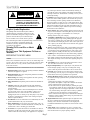 2
2
-
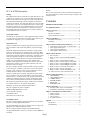 3
3
-
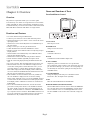 4
4
-
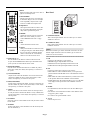 5
5
-
 6
6
-
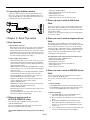 7
7
-
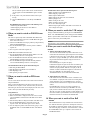 8
8
-
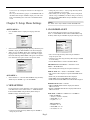 9
9
-
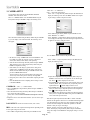 10
10
-
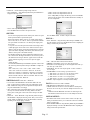 11
11
-
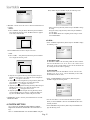 12
12
-
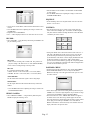 13
13
-
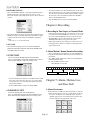 14
14
-
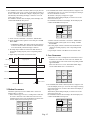 15
15
-
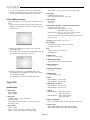 16
16
-
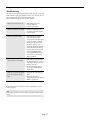 17
17
-
 18
18
-
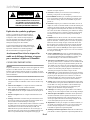 19
19
-
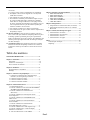 20
20
-
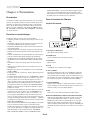 21
21
-
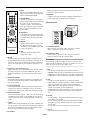 22
22
-
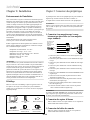 23
23
-
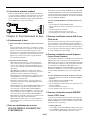 24
24
-
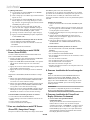 25
25
-
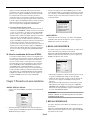 26
26
-
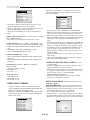 27
27
-
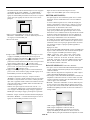 28
28
-
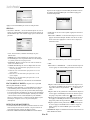 29
29
-
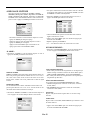 30
30
-
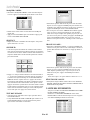 31
31
-
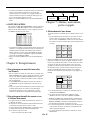 32
32
-
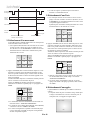 33
33
-
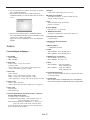 34
34
-
 35
35
-
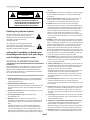 36
36
-
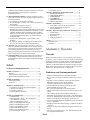 37
37
-
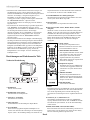 38
38
-
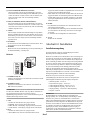 39
39
-
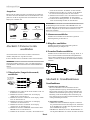 40
40
-
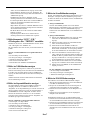 41
41
-
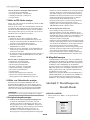 42
42
-
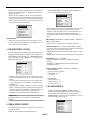 43
43
-
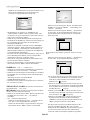 44
44
-
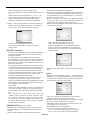 45
45
-
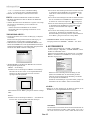 46
46
-
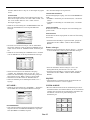 47
47
-
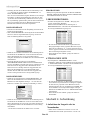 48
48
-
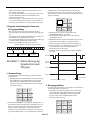 49
49
-
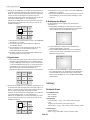 50
50
-
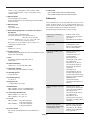 51
51
-
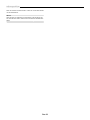 52
52
-
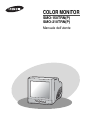 53
53
-
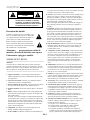 54
54
-
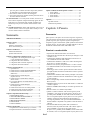 55
55
-
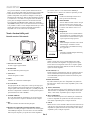 56
56
-
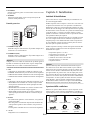 57
57
-
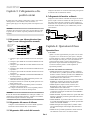 58
58
-
 59
59
-
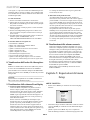 60
60
-
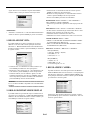 61
61
-
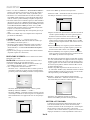 62
62
-
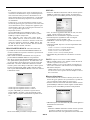 63
63
-
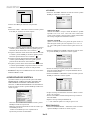 64
64
-
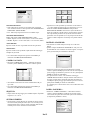 65
65
-
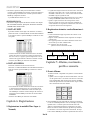 66
66
-
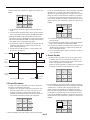 67
67
-
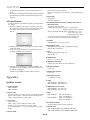 68
68
-
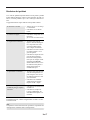 69
69
-
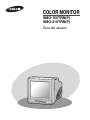 70
70
-
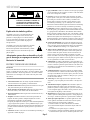 71
71
-
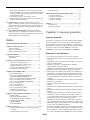 72
72
-
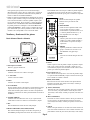 73
73
-
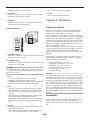 74
74
-
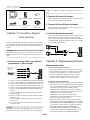 75
75
-
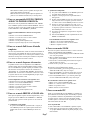 76
76
-
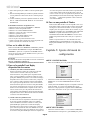 77
77
-
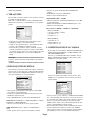 78
78
-
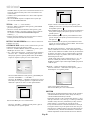 79
79
-
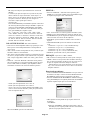 80
80
-
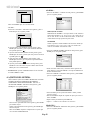 81
81
-
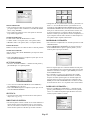 82
82
-
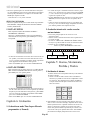 83
83
-
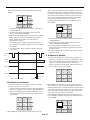 84
84
-
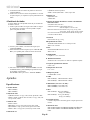 85
85
-
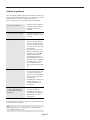 86
86
-
 87
87
-
 88
88
-
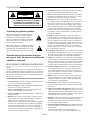 89
89
-
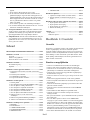 90
90
-
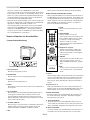 91
91
-
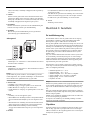 92
92
-
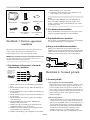 93
93
-
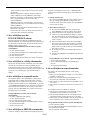 94
94
-
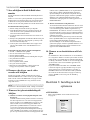 95
95
-
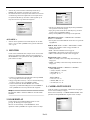 96
96
-
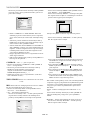 97
97
-
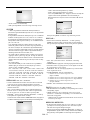 98
98
-
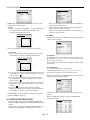 99
99
-
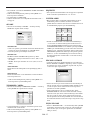 100
100
-
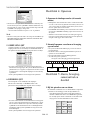 101
101
-
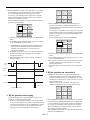 102
102
-
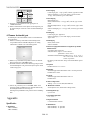 103
103
-
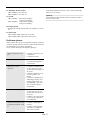 104
104
-
 105
105
-
 106
106
-
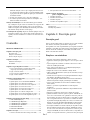 107
107
-
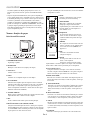 108
108
-
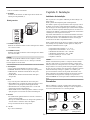 109
109
-
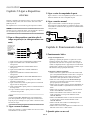 110
110
-
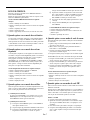 111
111
-
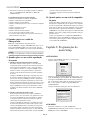 112
112
-
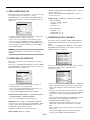 113
113
-
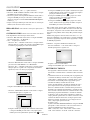 114
114
-
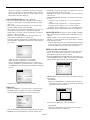 115
115
-
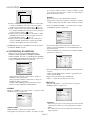 116
116
-
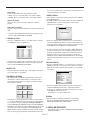 117
117
-
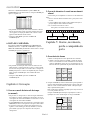 118
118
-
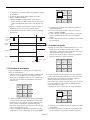 119
119
-
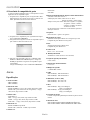 120
120
-
 121
121
-
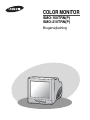 122
122
-
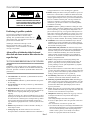 123
123
-
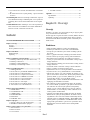 124
124
-
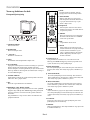 125
125
-
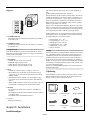 126
126
-
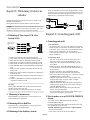 127
127
-
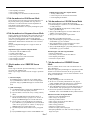 128
128
-
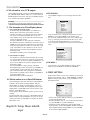 129
129
-
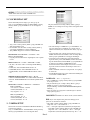 130
130
-
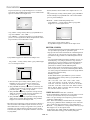 131
131
-
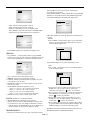 132
132
-
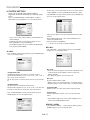 133
133
-
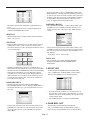 134
134
-
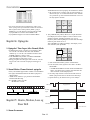 135
135
-
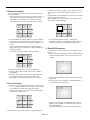 136
136
-
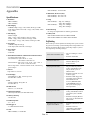 137
137
-
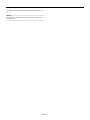 138
138
-
 139
139
-
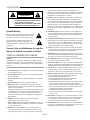 140
140
-
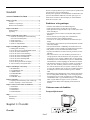 141
141
-
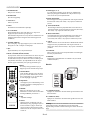 142
142
-
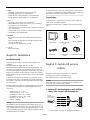 143
143
-
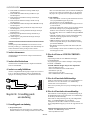 144
144
-
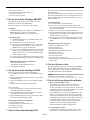 145
145
-
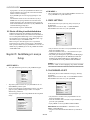 146
146
-
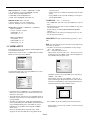 147
147
-
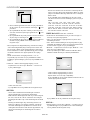 148
148
-
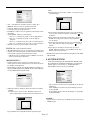 149
149
-
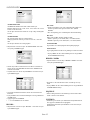 150
150
-
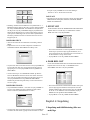 151
151
-
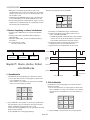 152
152
-
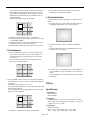 153
153
-
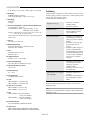 154
154
-
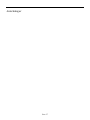 155
155
-
 156
156
-
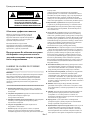 157
157
-
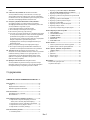 158
158
-
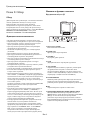 159
159
-
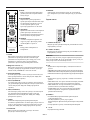 160
160
-
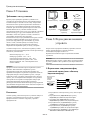 161
161
-
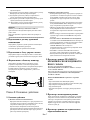 162
162
-
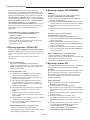 163
163
-
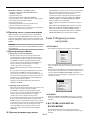 164
164
-
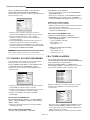 165
165
-
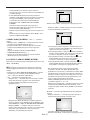 166
166
-
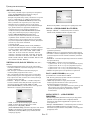 167
167
-
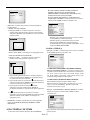 168
168
-
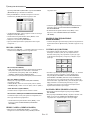 169
169
-
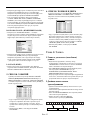 170
170
-
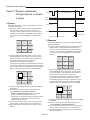 171
171
-
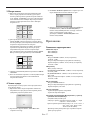 172
172
-
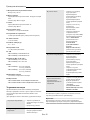 173
173
-
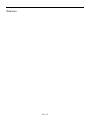 174
174
in andere talen
- English: Samsung SMO-150TRP User manual
- italiano: Samsung SMO-150TRP Manuale utente
- русский: Samsung SMO-150TRP Руководство пользователя
- français: Samsung SMO-150TRP Manuel utilisateur
- español: Samsung SMO-150TRP Manual de usuario
- Deutsch: Samsung SMO-150TRP Benutzerhandbuch
- português: Samsung SMO-150TRP Manual do usuário
- dansk: Samsung SMO-150TRP Brugermanual
- svenska: Samsung SMO-150TRP Användarmanual
Gerelateerde papieren
Andere documenten
-
Yamaha DSP-A1 Handleiding
-
Yamaha DSP-A3090 Handleiding
-
Yamaha DSP-A2070 de handleiding
-
Yamaha DVX-S120 de handleiding
-
Yamaha RX-V1 Handleiding
-
Yamaha RX-V992 de handleiding
-
Yamaha RX-V2092 Handleiding
-
Brigade BE-870FM(FB) (2626) Installatie gids
-
Dometic CAM360AHD Handleiding
-
Honeywell HCD485LX Handleiding